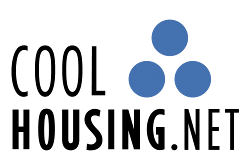Vielen Kunden könnten glauben, dass die Web-Administration eines Hostings ein Albtraum ist. Deshalb haben wir ein Tutorial für Sie vorbereitet, um Ihnen zu zeigen, dass es bei Coolhousing nichts zu befürchten gibt und um die Einfachheit und Geradlinigkeit unserer Web-Administration zu demonstrieren, die wir auch "ControlPanel" oder "CP" nennen. Das ControlPanel unseres Rechenzentrums ist unter der Adresse https://controlpanel.coolhousing.net verfügbar und ist vollständig responsiv, sodass Sie es auch problemlos auf Ihrem mobilen Gerät nutzen können.
Um Zugang zum Kundenbereich des ControlPanels zu erstellen, erhalten Sie eine E-Mail mit einem Link zur Einrichtung des Passworts, der an die von Ihnen angegebene E-Mail-Adresse gesendet wird.

Sobald Sie Ihr Passwort eingerichtet haben, können Sie sich bereits auf der Startseite unseres ControlPanels einloggen.
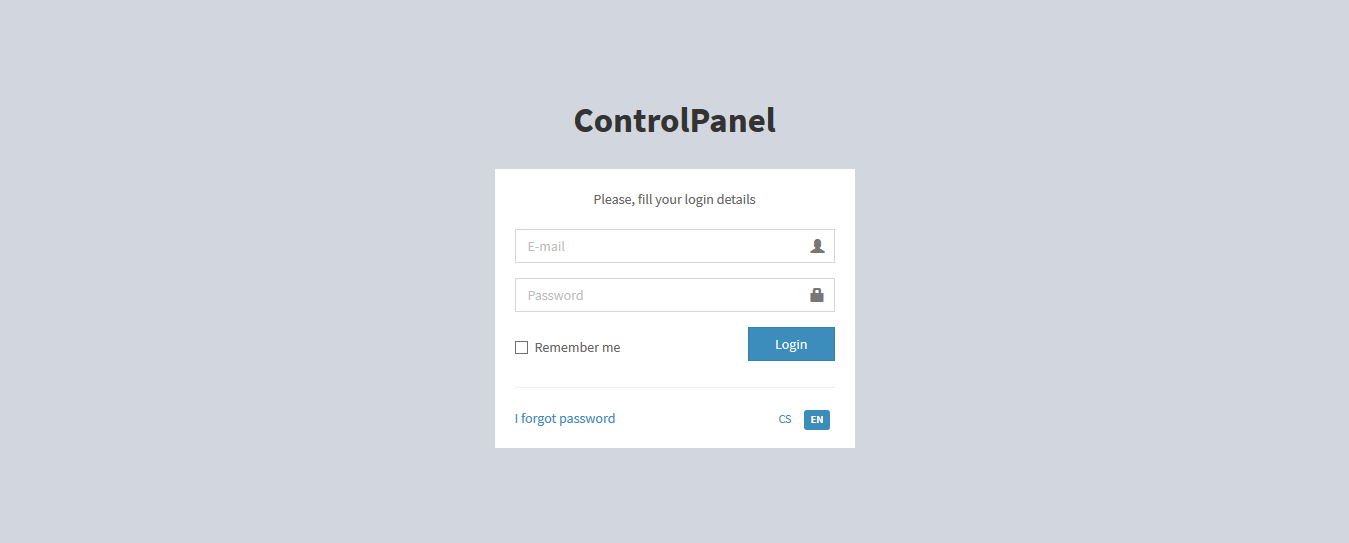
Weder die Mitarbeiter von Coolhousing noch sonst jemand kommt mit Ihrem Passwort in Kontakt, und das Passwort wird nicht per E-Mail versendet. Wenn Sie Ihr Passwort vergessen haben, nutzen Sie bitte die Funktion Passwort vergessen, die sich unterhalb des Login-Dialogs befindet.
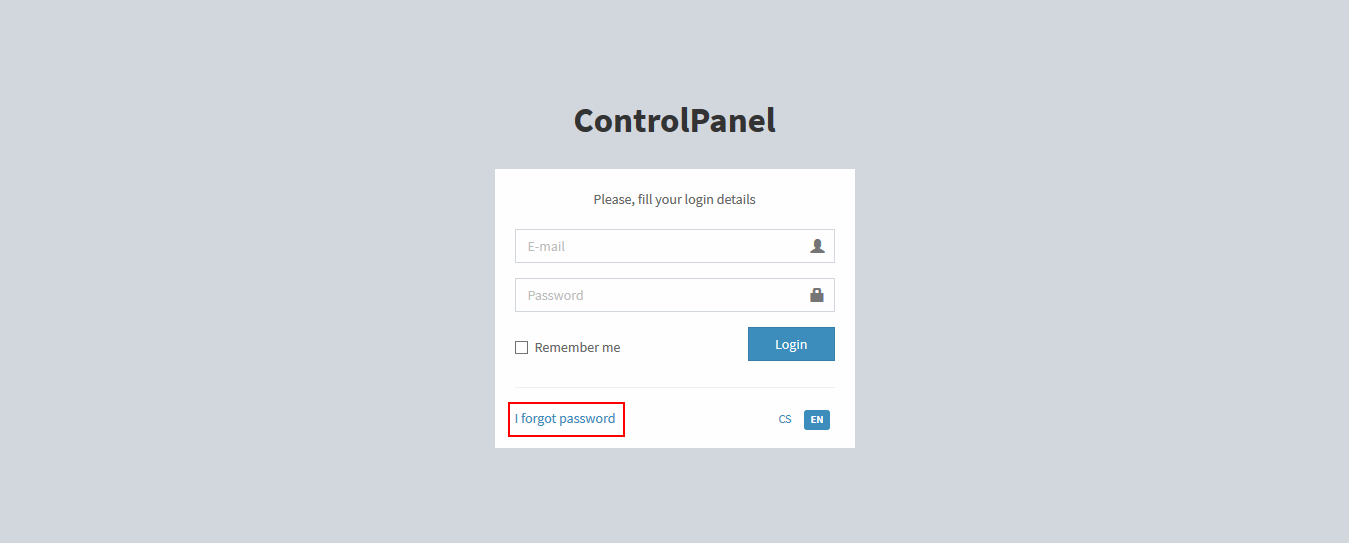
Hier geben Sie die E-Mail-Adresse ein, die Sie für die Kommunikation mit Coolhousing verwenden...
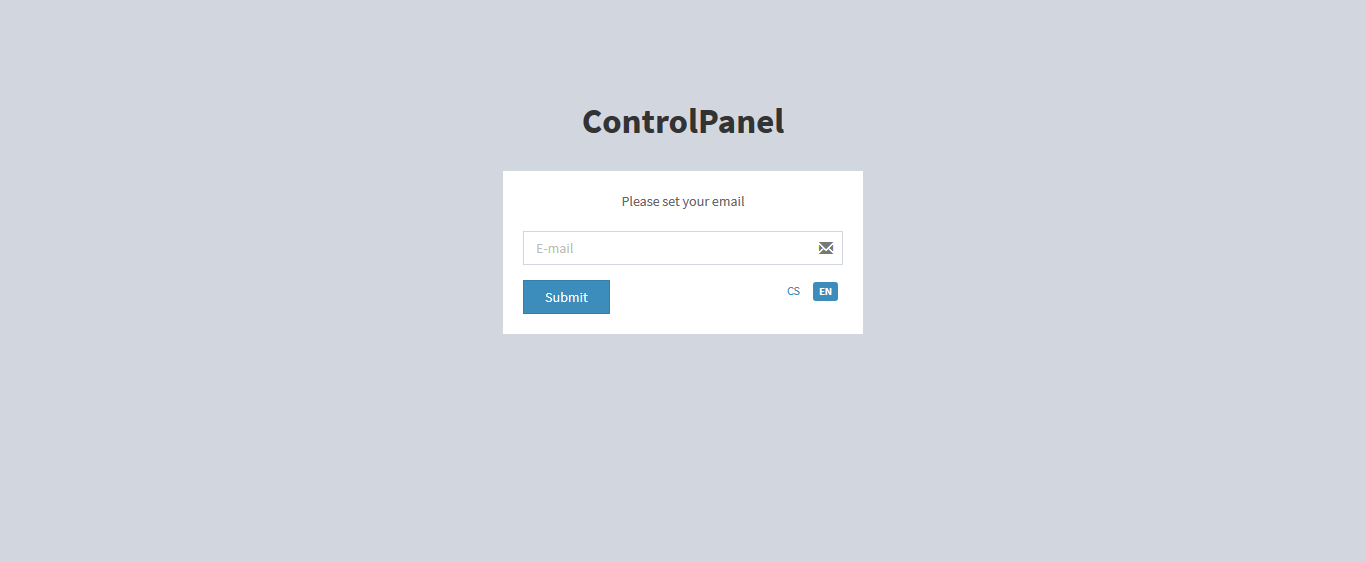
... und Sie erhalten einen Link, um Ihr neues Passwort erneut festzulegen.
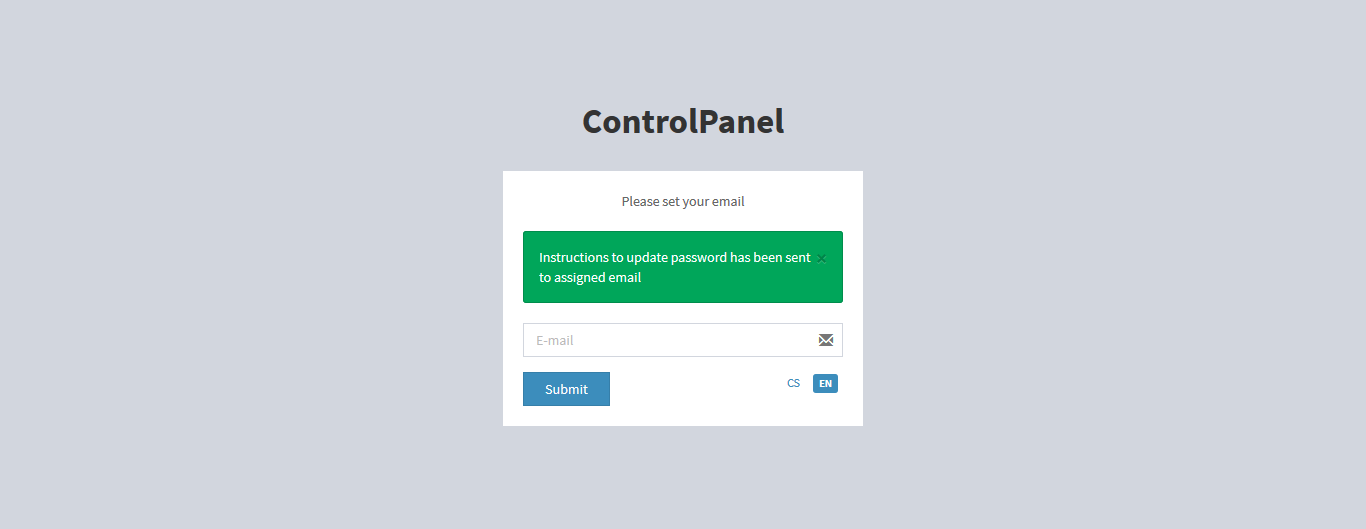
Nach dem Login im Kundenbereich haben Sie sofort alle Informationen auf der Startseite verfügbar.
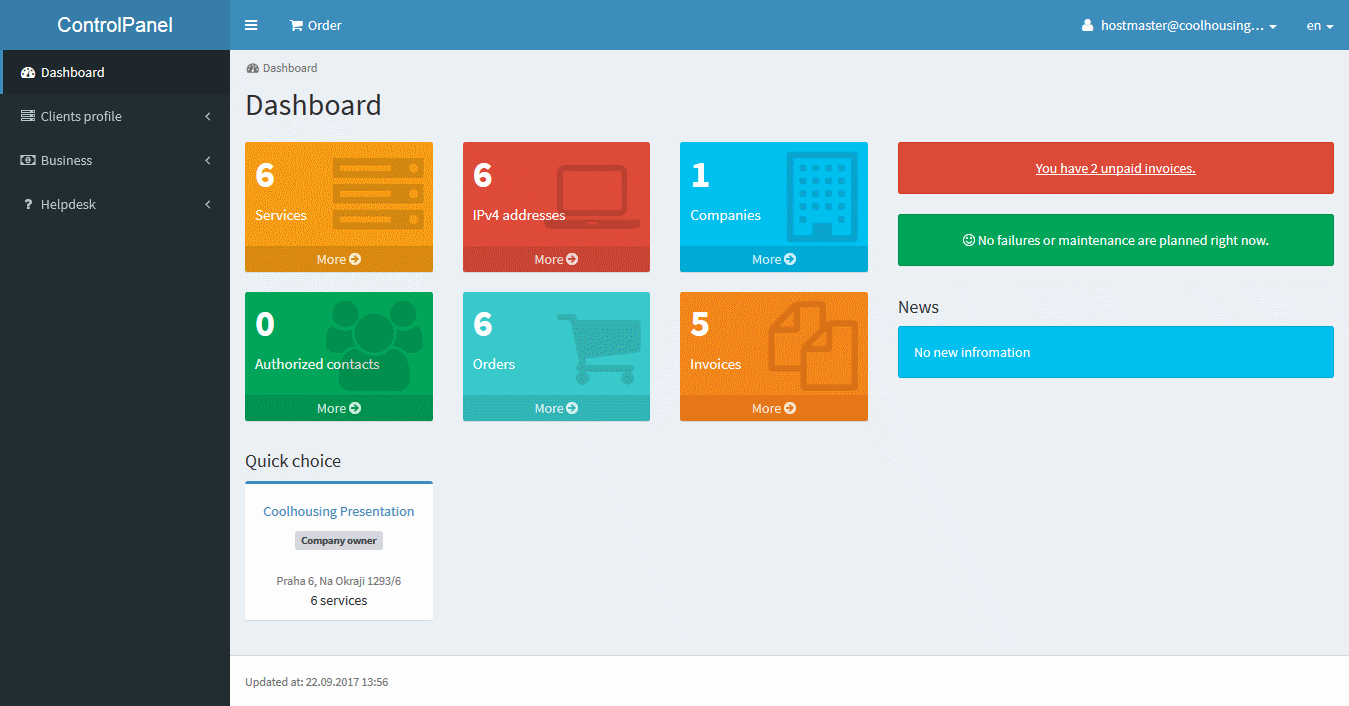
Wenn Sie Ihr Passwort ändern müssen, klicken Sie auf Ihre E-Mail-Adresse in der oberen rechten Ecke und wählen im neuen Dialog Change password.
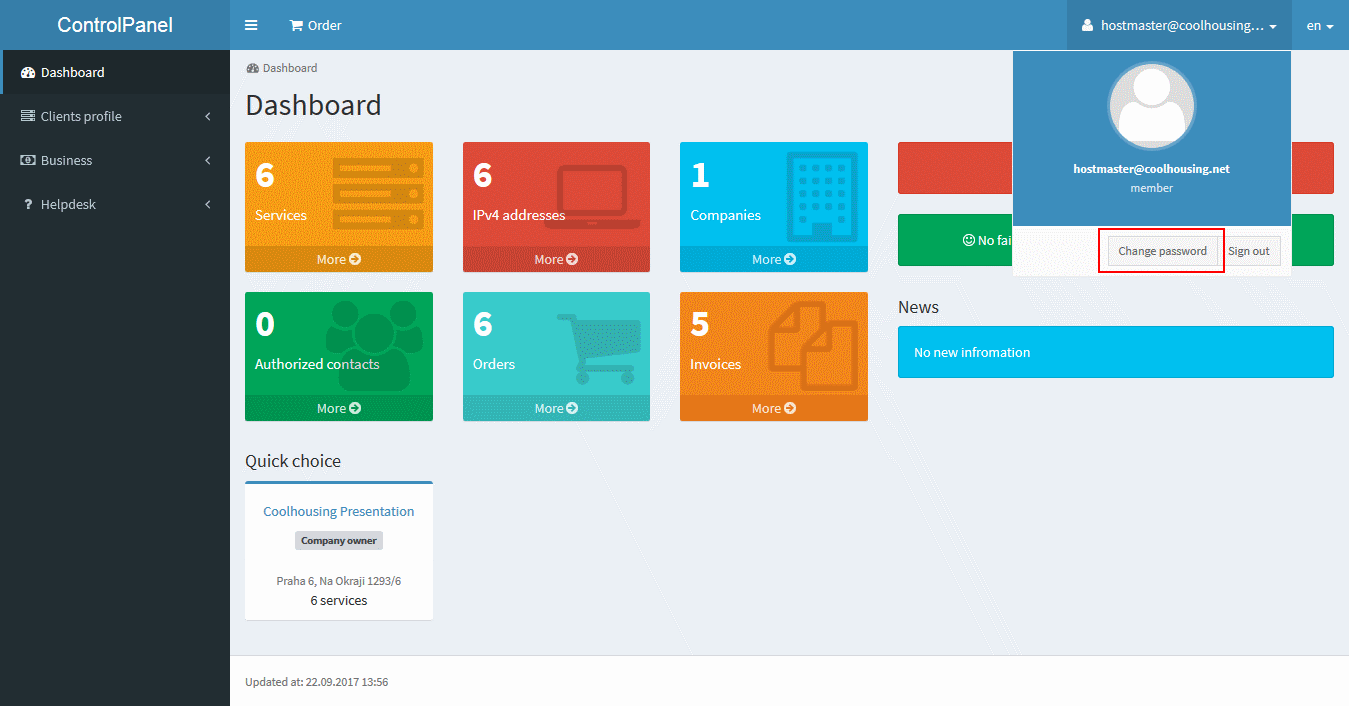
Dies führt Sie zu einer bekannten Seite, auf der Sie Ihre E-Mail eingeben und erneut einen Link zur Einrichtung des Passworts erhalten.
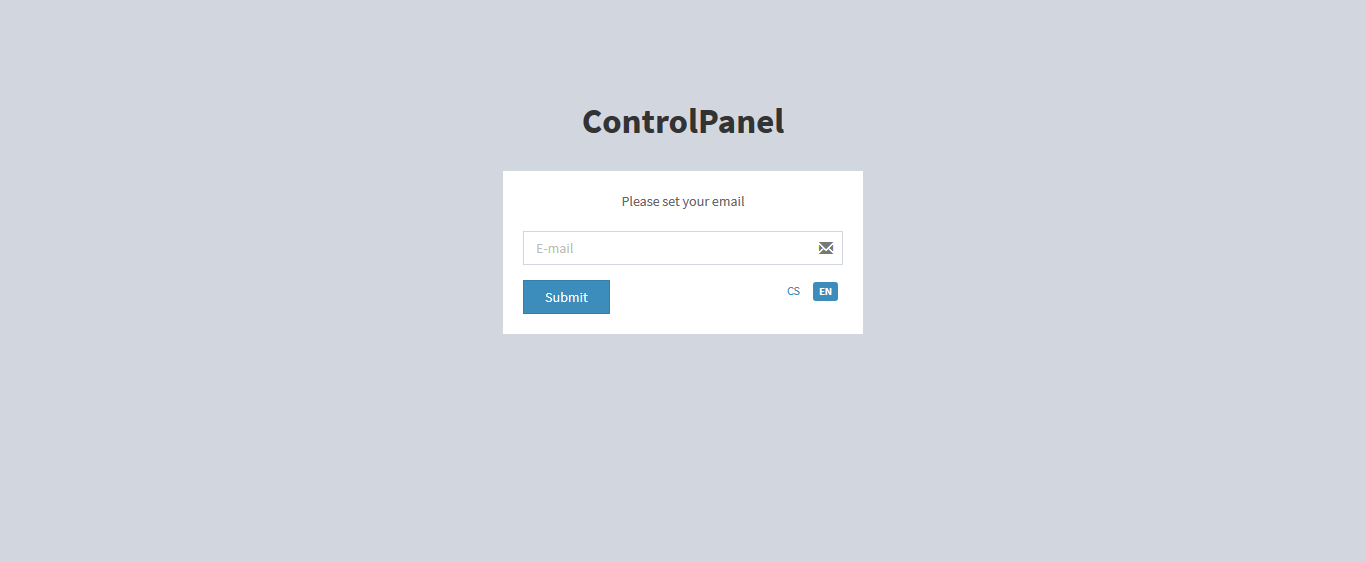
Im selben Dialog können Sie sich in der oberen rechten Ecke auch aus dem Kundenbereich abmelden. Bitte vergessen Sie nicht, dass dies für Ihre Sicherheit wichtig ist.
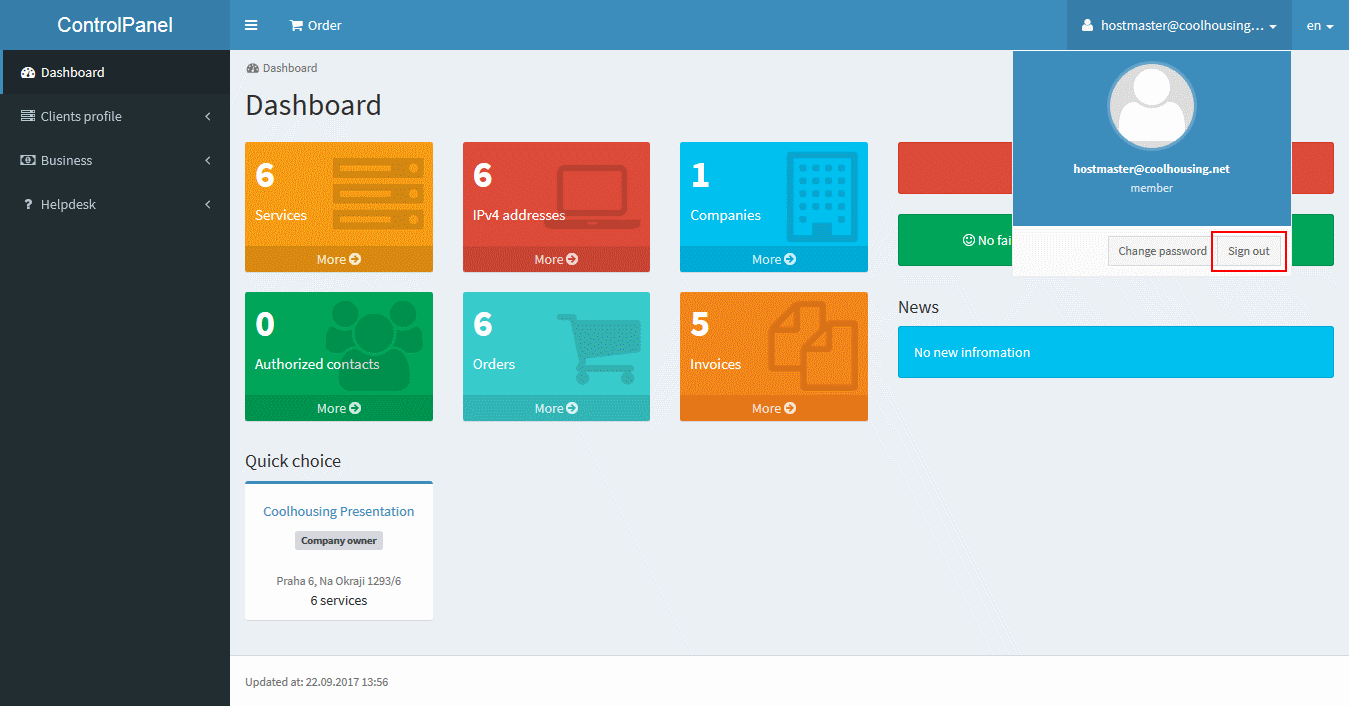
Sie können die Spracheinstellungen des Bereichs jederzeit ändern. Es stehen sowohl Tschechisch als auch Englisch zur Verfügung. Die Änderung können Sie in der oberen rechten Ecke der Administration vornehmen.
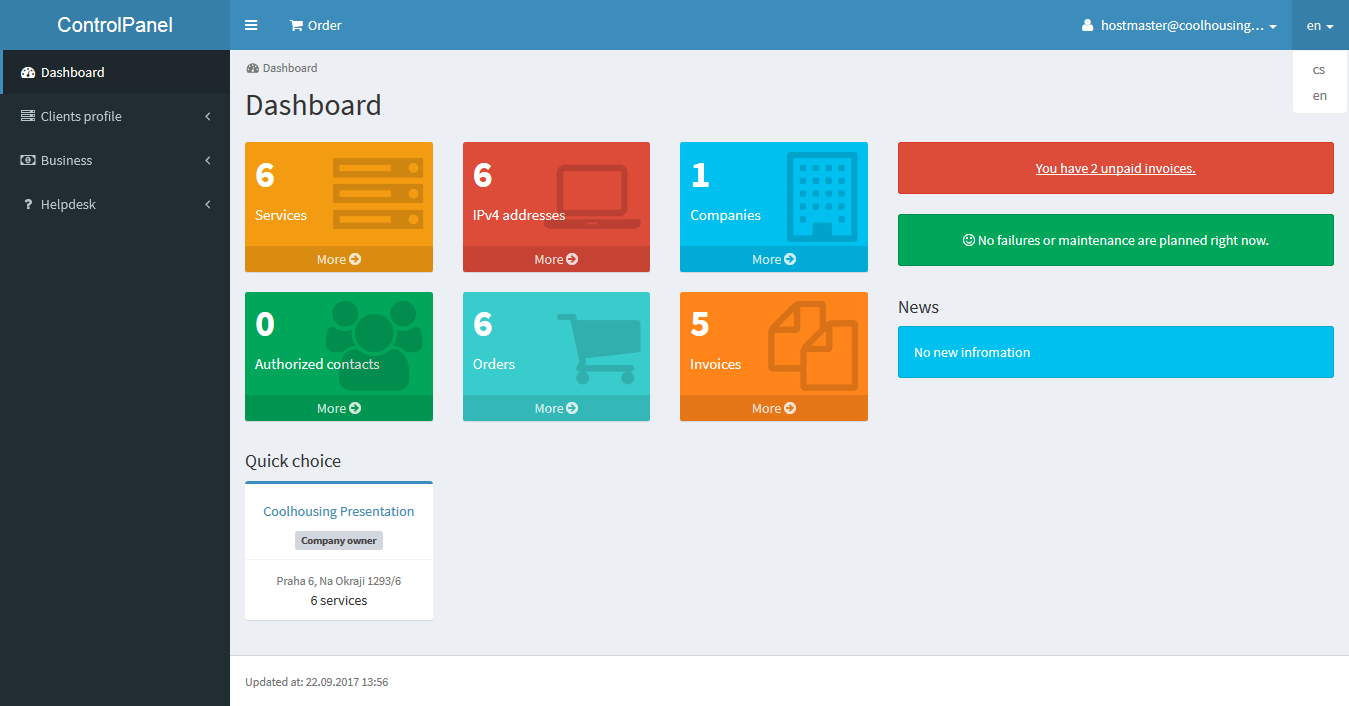
Wie bereits erwähnt, dient die Startseite dazu, Ihnen schnell Informationen über den Status Ihres Kontos, über Ausfälle, den Zahlungsstatus und alles Wesentliche zu bieten, ohne dass Sie lange suchen und durch das ControlPanel klicken müssen. Sie sehen sofort die Anzahl der autorisierten Personen, IP-Adressen, Dienste und nicht zuletzt die Unternehmen, mit denen Ihr Konto verknüpft ist. Mit einem einzigen Zugang können Sie die Dienste mehrerer Unternehmen verwalten. Wenn Sie also Dienstleistungen von mehreren Unternehmen erhalten, haben Sie alle unter einem Konto.
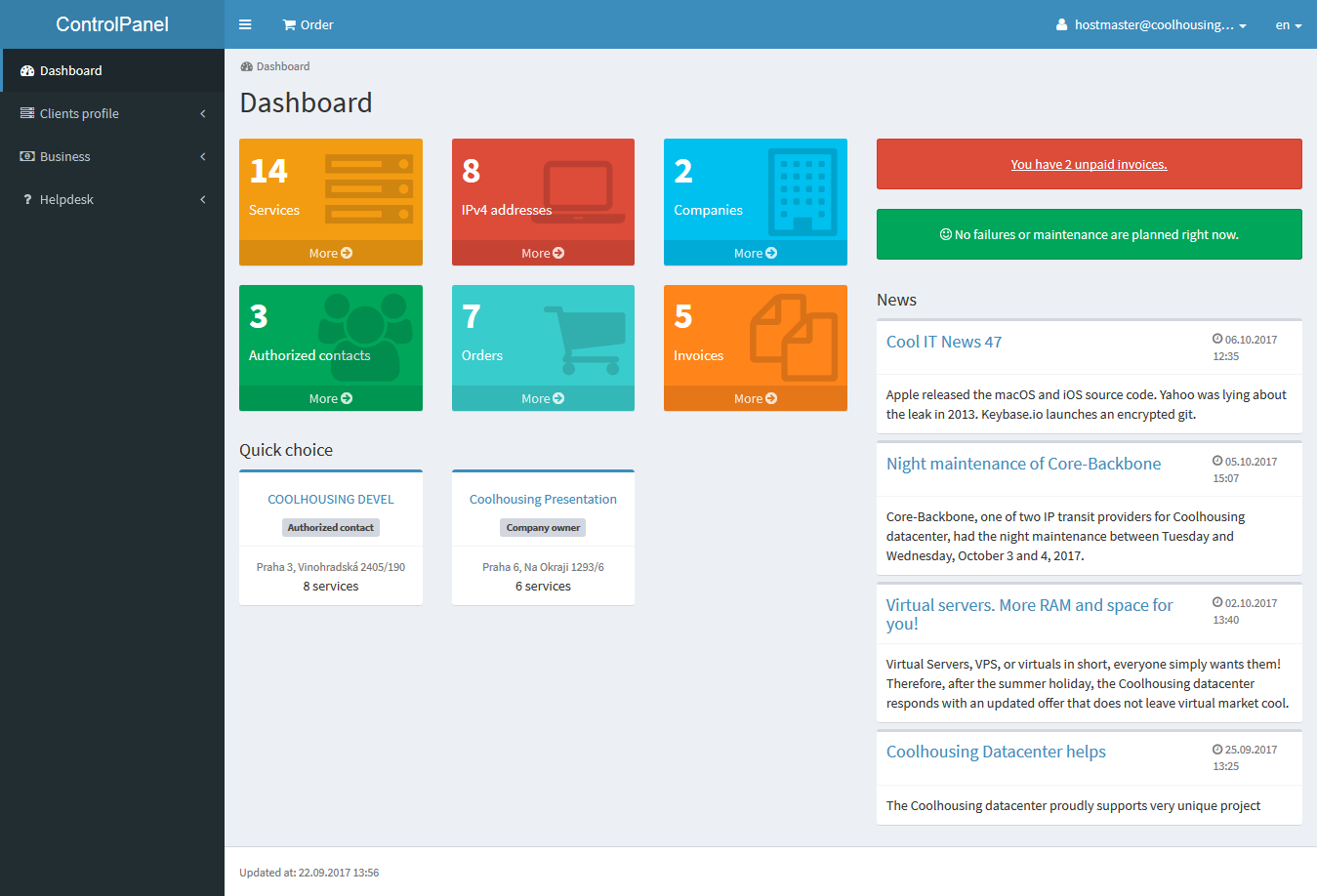
Wir haben auch Fälle berücksichtigt, in denen die E-Mail des Unternehmens mit der E-Mail eines autorisierten Kontakts identisch ist. Sie verwalten alles über eine E-Mail-Adresse und über mehrere Unternehmen hinweg.
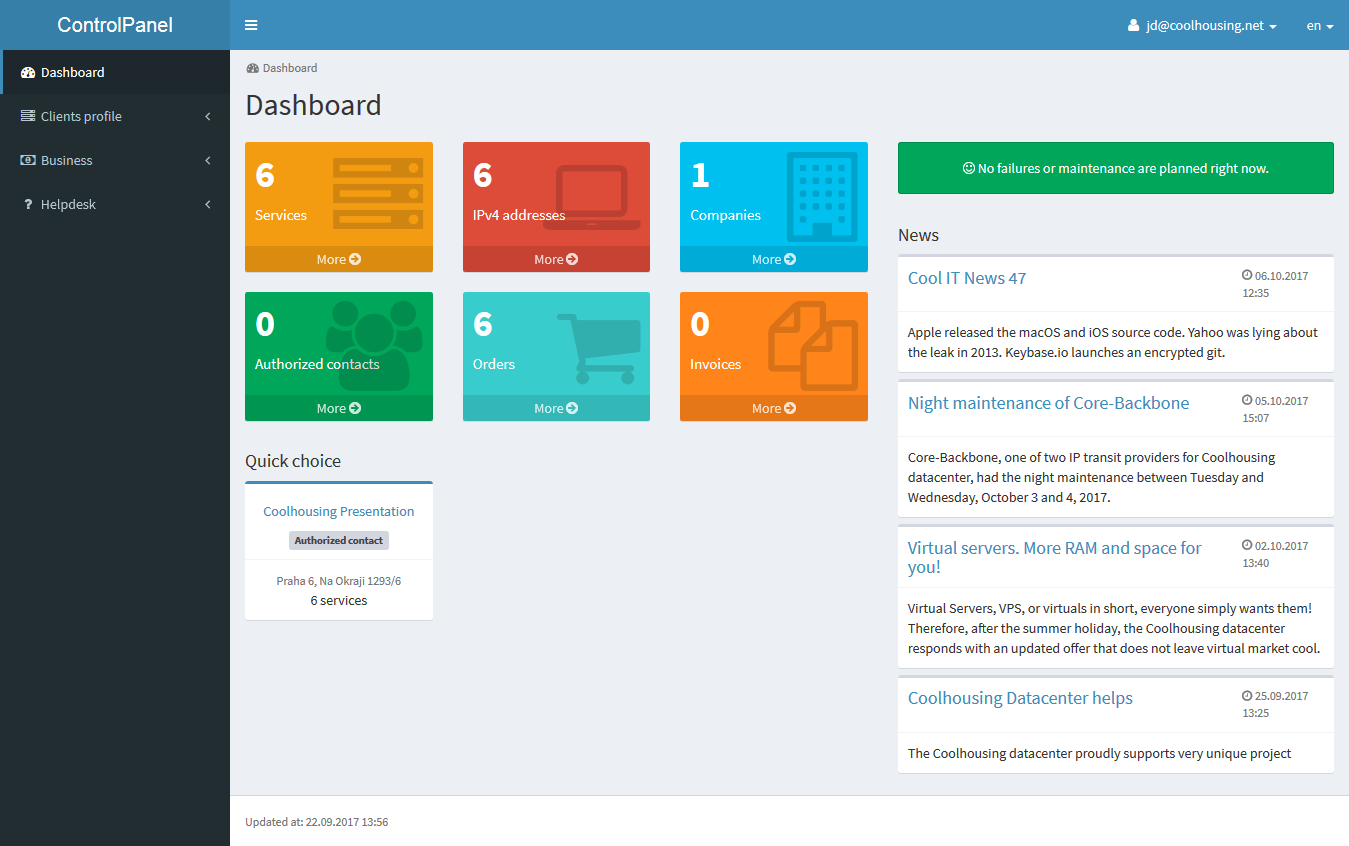
Autorisierte Kontakte verfügen über eingeschränkte Berechtigungen. Sie haben keinen Zugriff auf Vertragsunterlagen, können z. B. die Liste der autorisierten Kontakte nicht bearbeiten oder Dienste bestellen. Andererseits können sie die Bedürfnisse des Administrators vollständig abdecken, der die Technik des Unternehmens verwaltet. Ein autorisierter Kontakt kann virtuelle oder physische Server steuern, Reverse-DNS-Einträge einrichten usw.
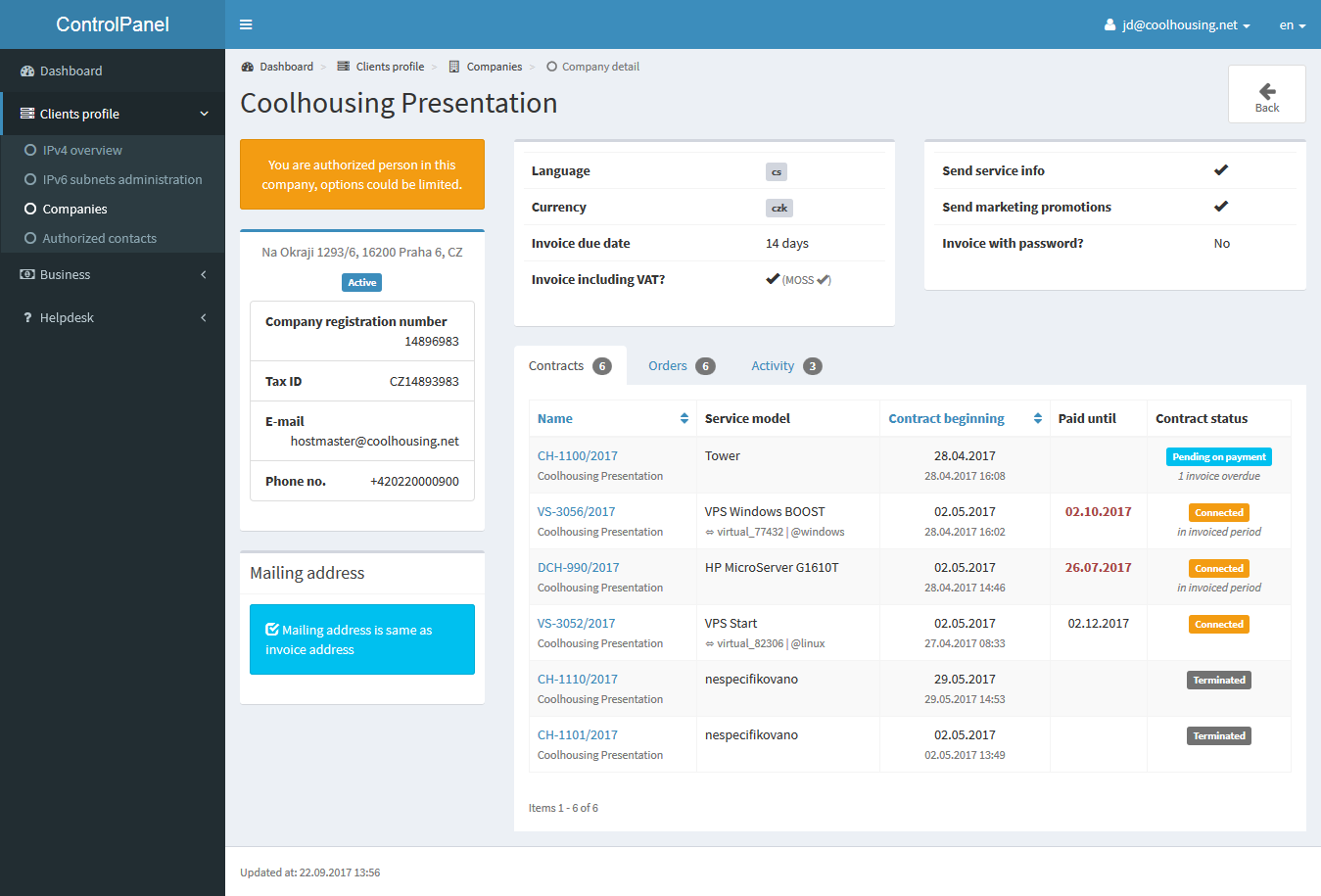
Wenn Sie das Menü in der oberen linken Ecke öffnen, gelangen Sie zunächst zum Clients profile. Hier können Sie alle Dienste zusammen mit ihren grundlegenden Informationen sehen, wie z. B. Name, Diensttyp, Dienststatus, bis wann der Dienst bezahlt ist usw.
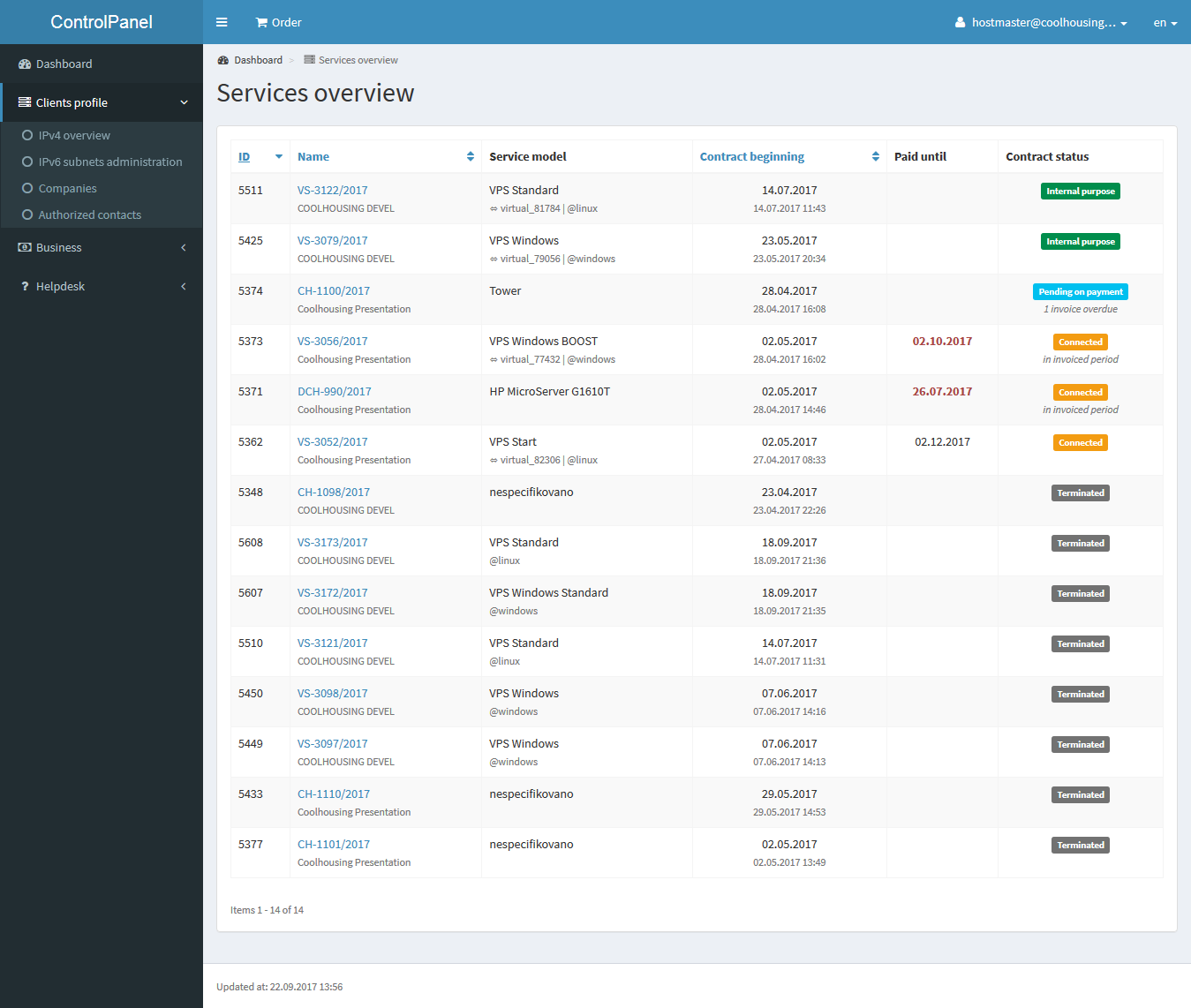
Sie können jeden Dienst durch Anklicken seines Namens öffnen und direkt verwalten. Ihre VPS-Verwaltung ist perfekt übersichtlich - direkt vor Ihnen...
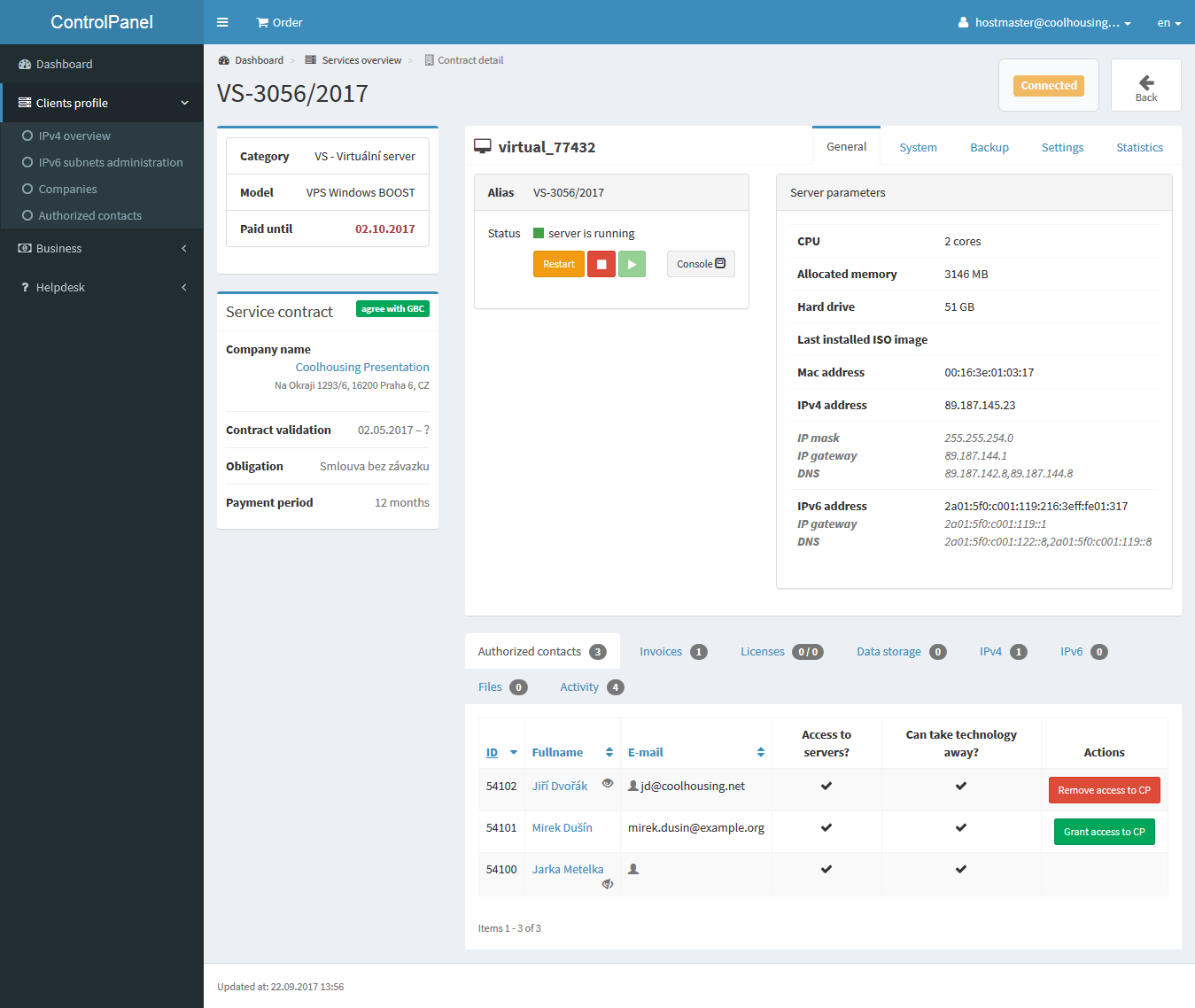
... und Sie haben auch alle notwendigen Elemente für physische Serverdienste...
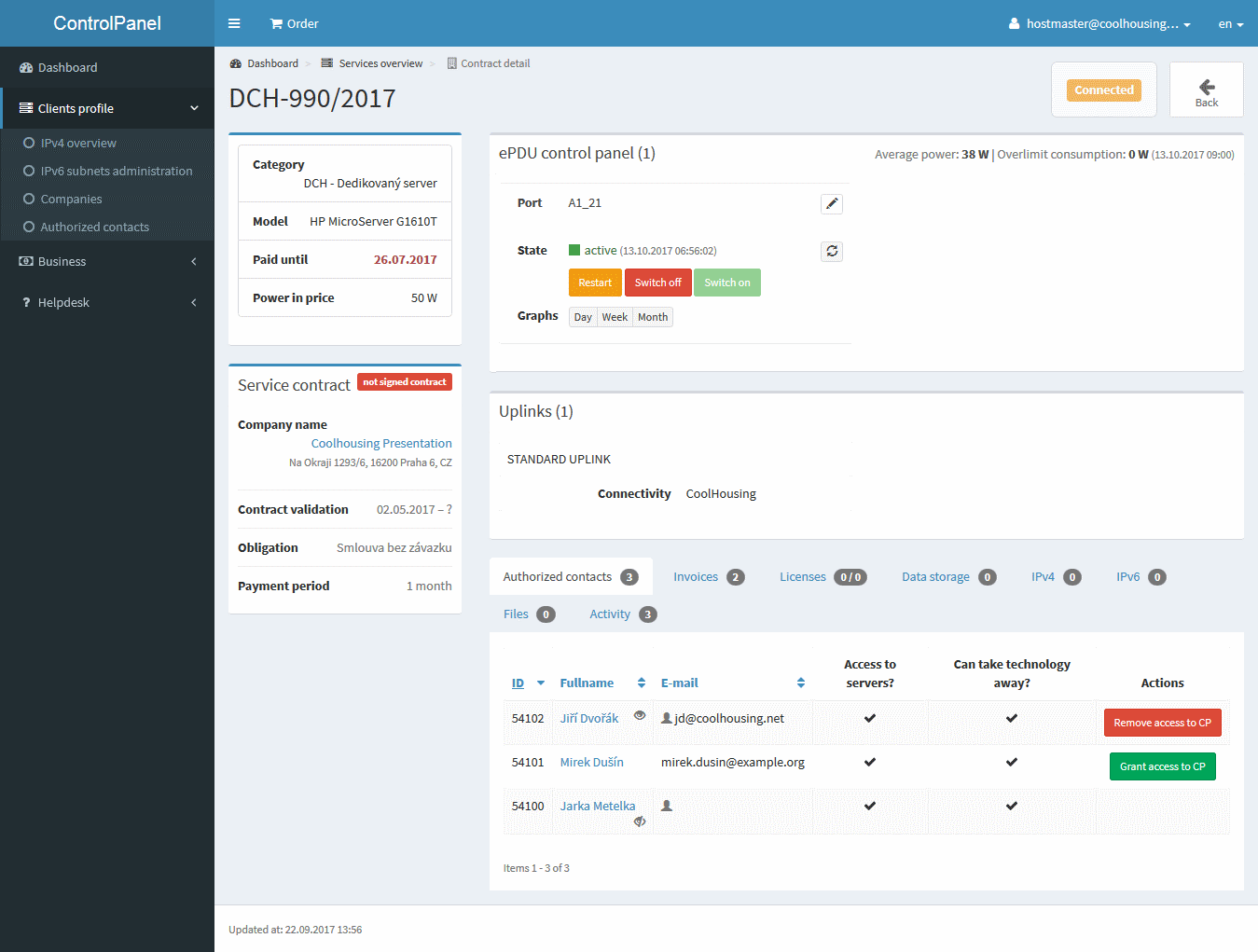
Gehen Sie nun zum Abschnitt IPv4-Adressen. Aus dem Titel geht hervor, dass dieser Abschnitt die IPv4-Adressen aller Dienste unter Ihrem Konto betrifft, Ihre Verwaltung.
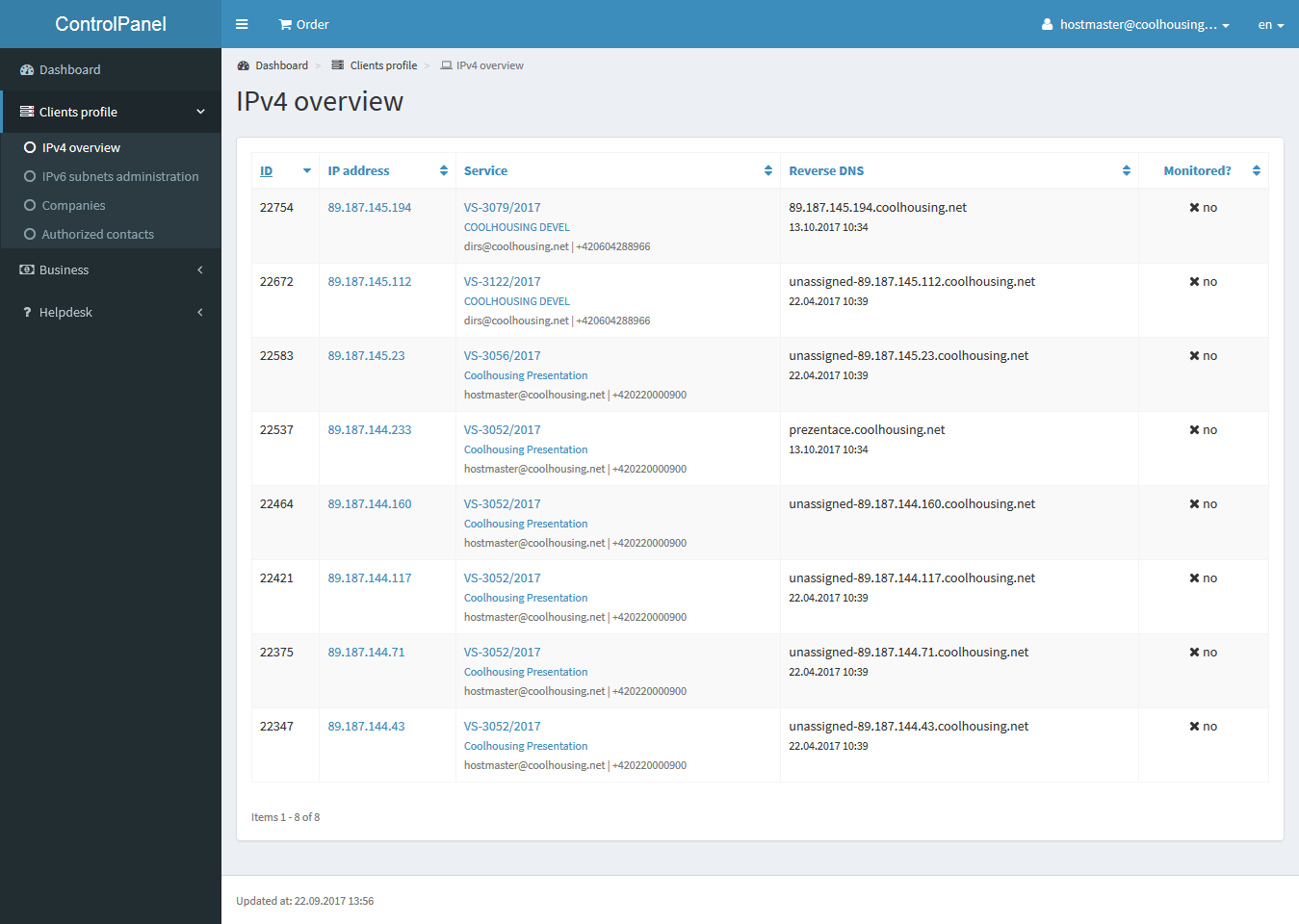
Durch Klicken auf die IP-Adresse gelangen Sie zu den IP-Adressdetails, wo Sie die Einstellungen für die Netzwerkschnittstelle finden...
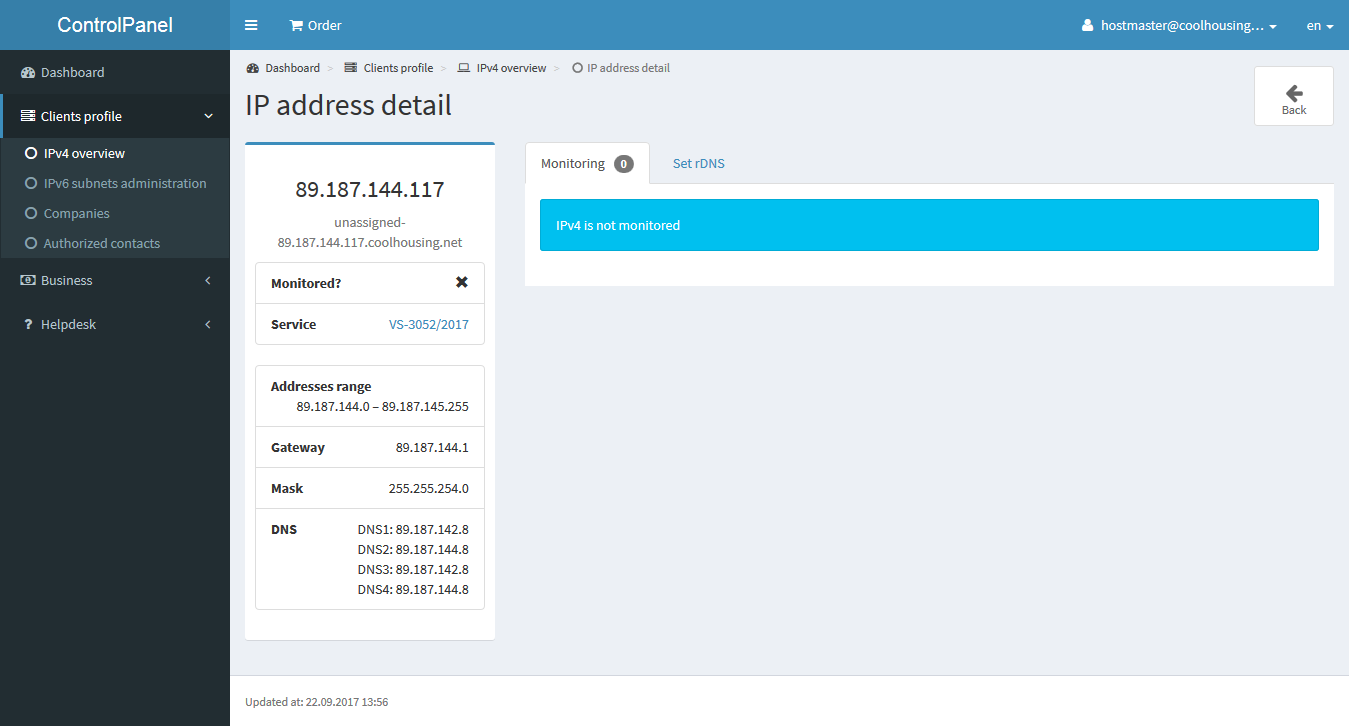
...oder Sie richten den Reverse-DNS-Eintrag ein.
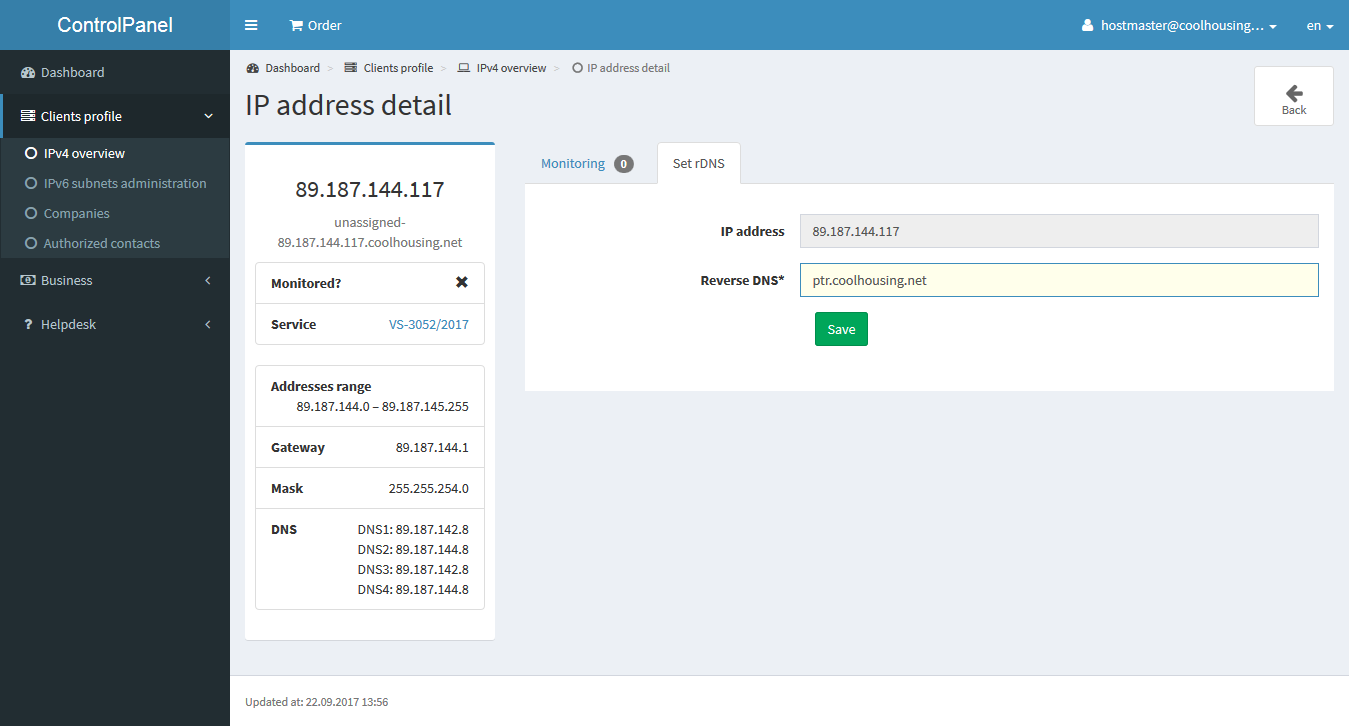
Ein weiterer Punkt, die IPv6-Subnetzverwaltung als IPv6 subnets overview, ist den IPv6-Adressen oder IPv6-Subnetzen gewidmet, die den von Ihnen verwalteten Diensten zugewiesen sind.
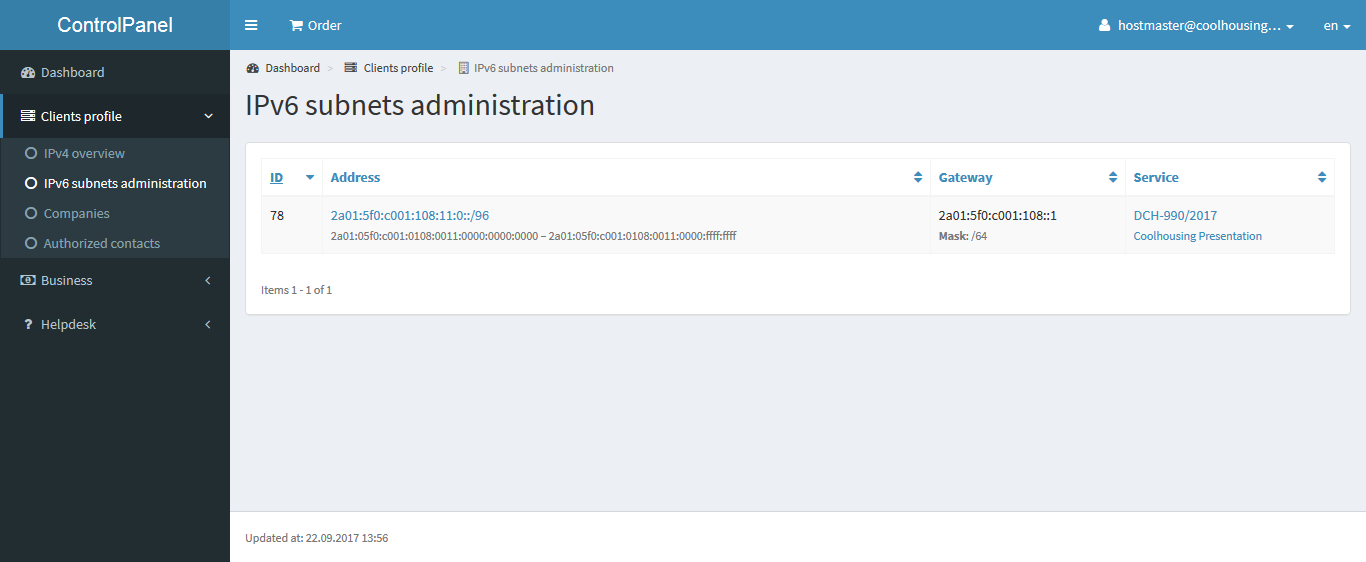
Die Verwaltung funktioniert genauso wie bei den IPv4-Adressen. Durch Anklicken einer Subnetzadresse sehen Sie die Details des Eintrags, wo Sie erneut sehen können; Netzwerkeinrichtung, rDNS-Überwachung und Verwaltung sind noch nicht verfügbar.
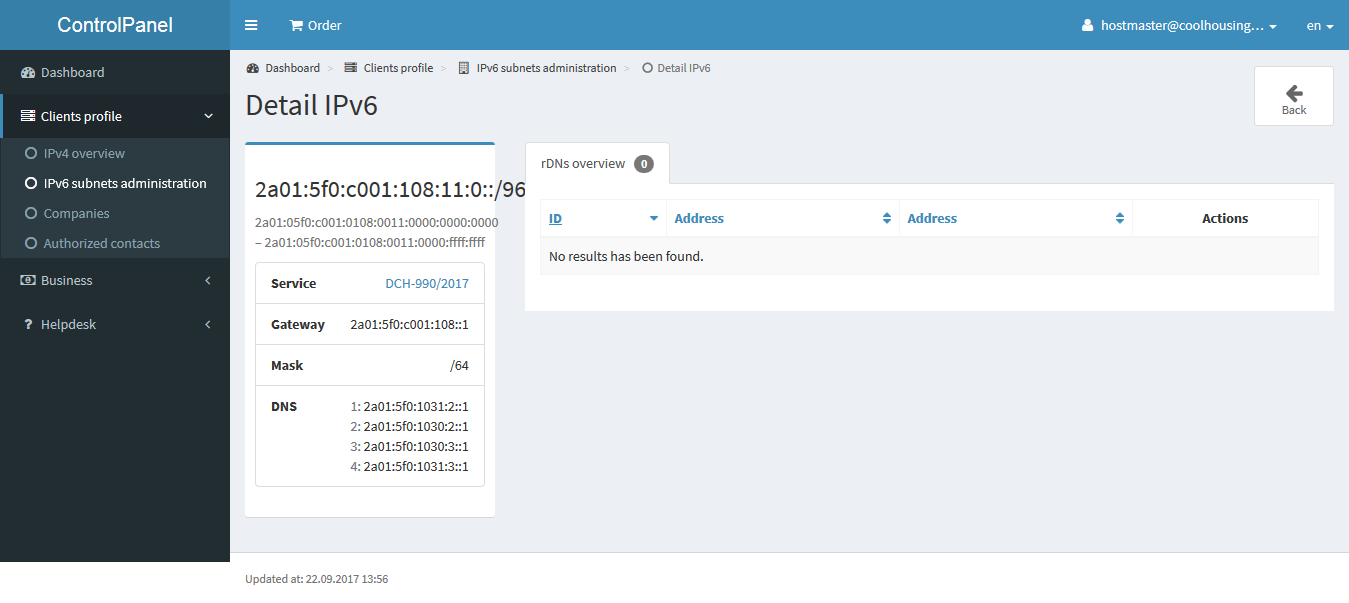
Ein weiterer Punkt, der mit Companies gekennzeichnet ist, zeigt die Firmeneinträge, die Sie über Ihr Konto einsehen können.
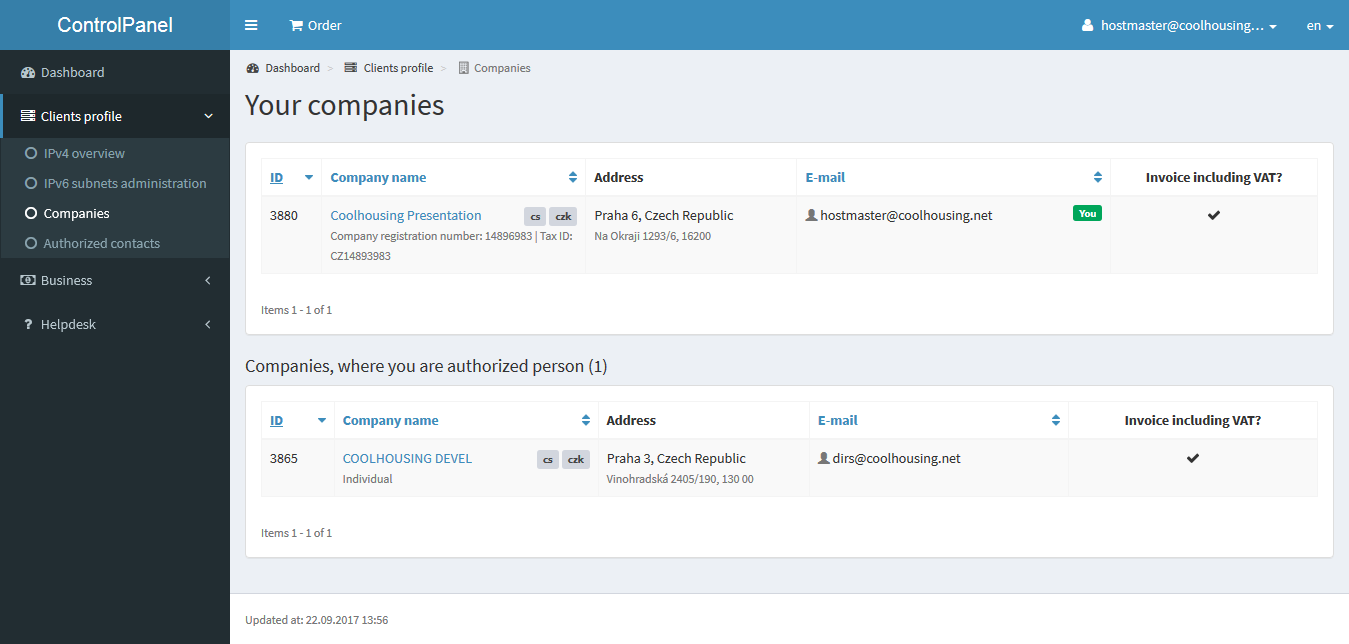
Sie können die Einträge der Unternehmen, die Sie besitzen, bearbeiten; der Rest ist nur zur Ansicht verfügbar. Änderungen bestimmter Firmeneinträge erfordern die Genehmigung eines Mitarbeiters von Coolhousing. Die Dauer der Genehmigung hängt davon ab, ob es notwendig ist, eine Vertragsänderung vorzunehmen. Sie werden über alles automatisch per E-Mail oder durch die Mitarbeiter des Rechenzentrums informiert.
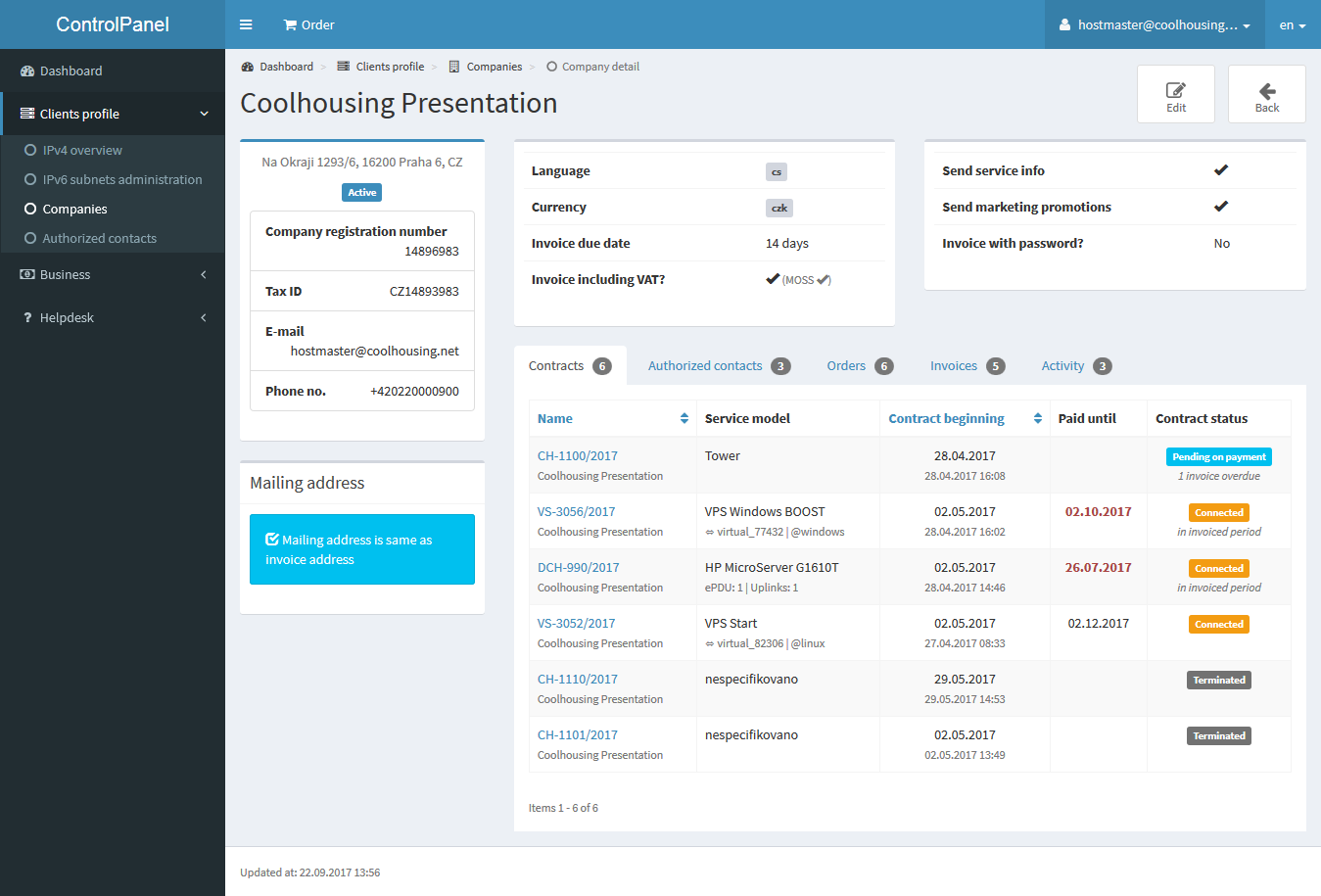
Die Liste der autorisierten Kontakte als Authorized Contacts ist ein weiterer sehr nützlicher Punkt.
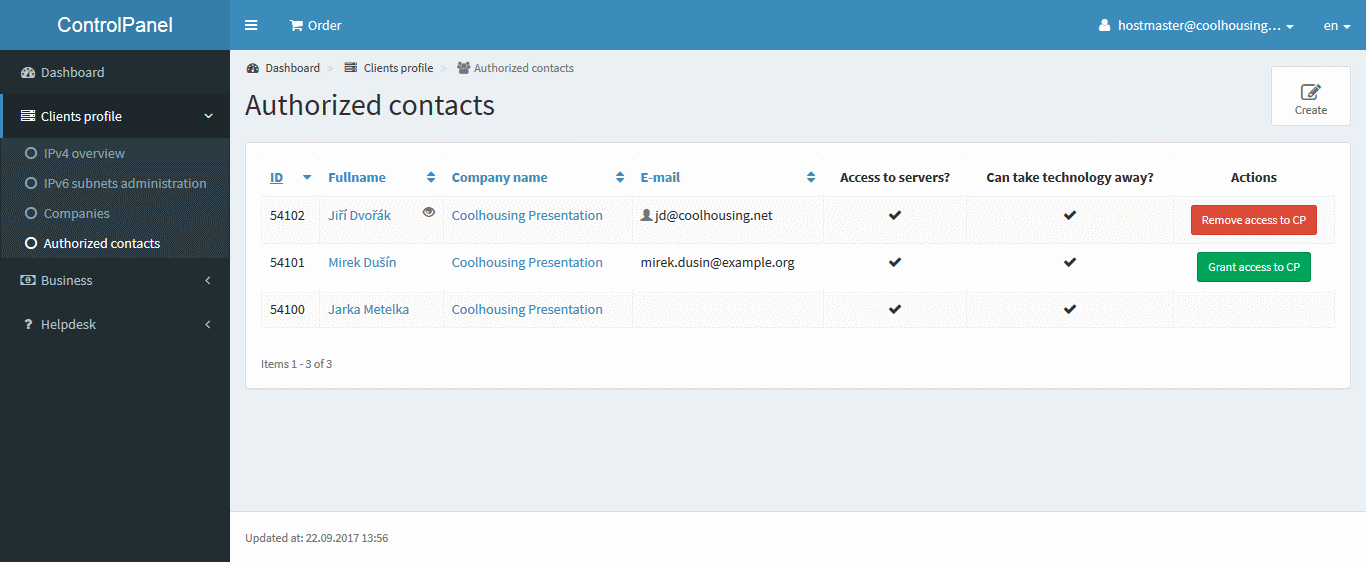
Es gibt keine Begrenzung der Anzahl der autorisierten Kontakte. Sie können Einträge einfach hinzufügen, indem Sie auf das Symbol Create in der oberen rechten Ecke klicken.
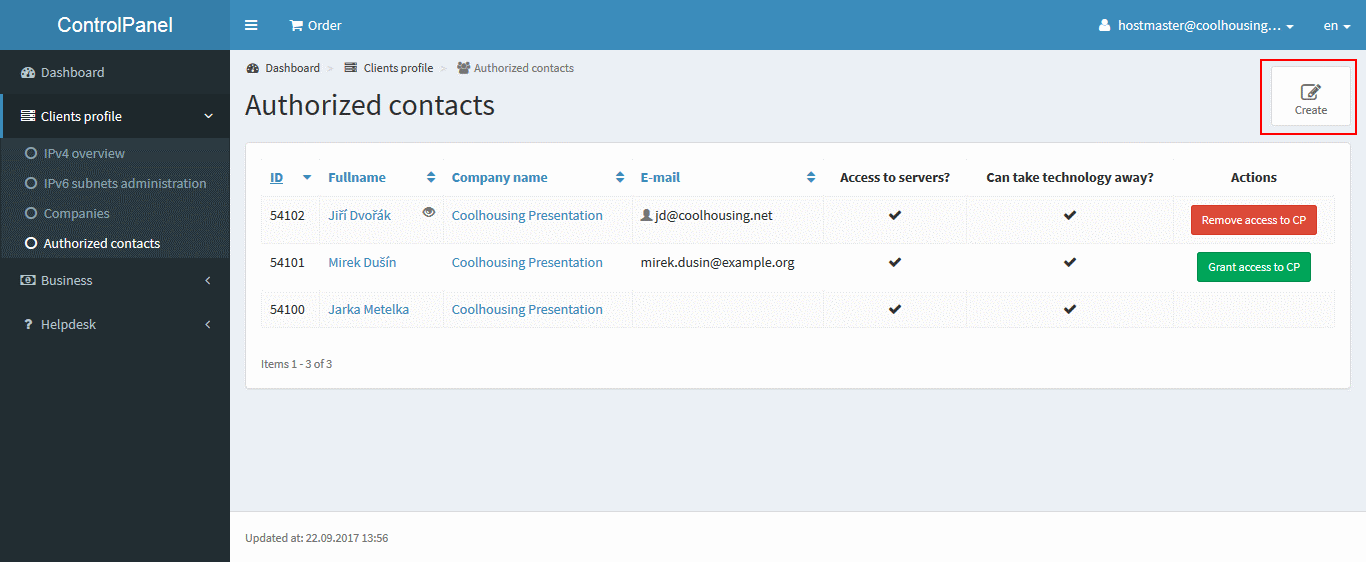
Hier finden Sie ein Formular, um die entsprechenden Informationen des autorisierten Kontakts auszufüllen. Einige sind obligatorisch, andere nicht.
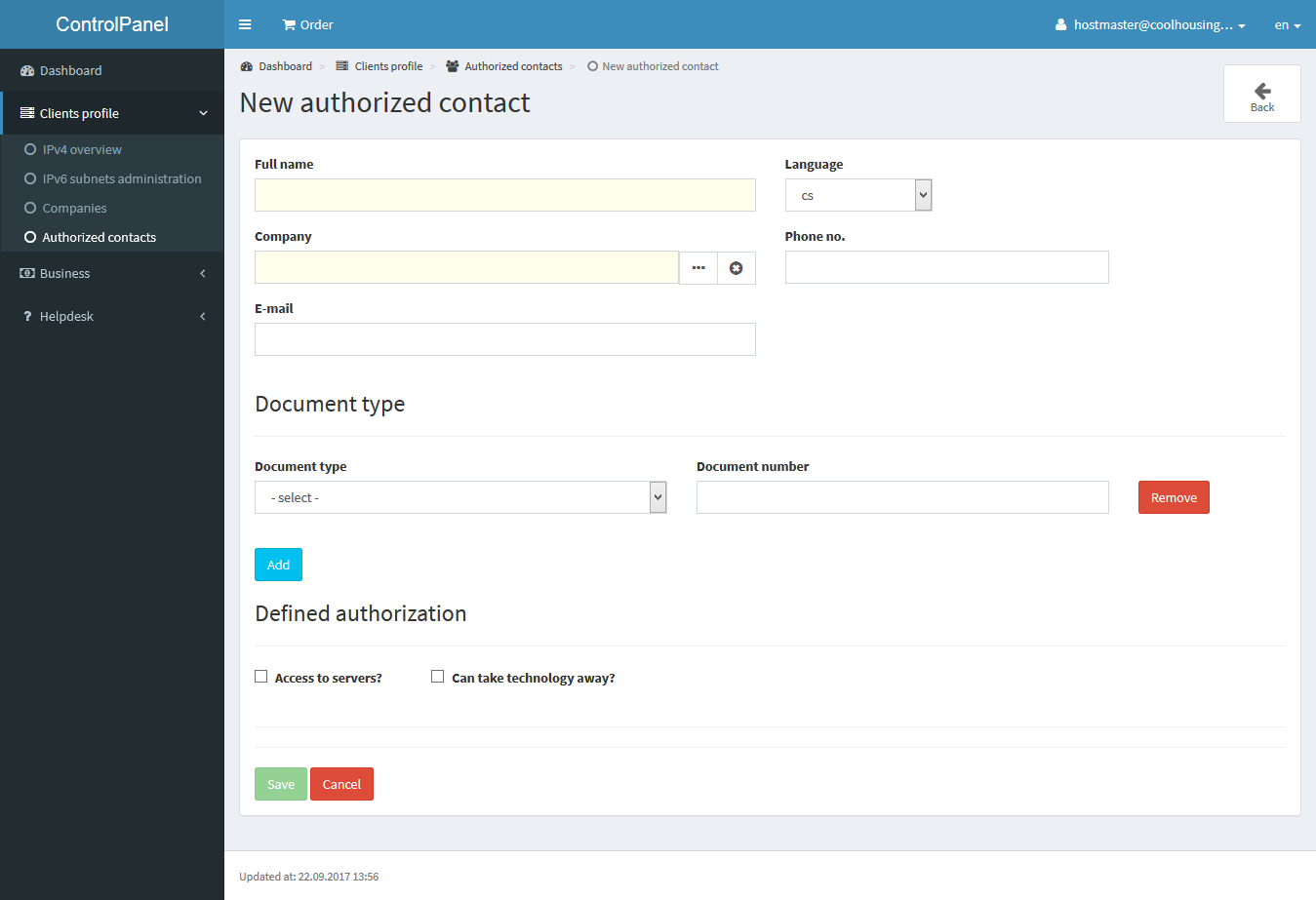
Die Sprache, die für einen autorisierten Kontakt angegeben ist, wird zur Lokalisierung des ControlPanels verwendet, wenn der Kontakt Zugang zum Kundenbereich erhält, und zur Lokalisierung seiner E-Mail-Kommunikation.
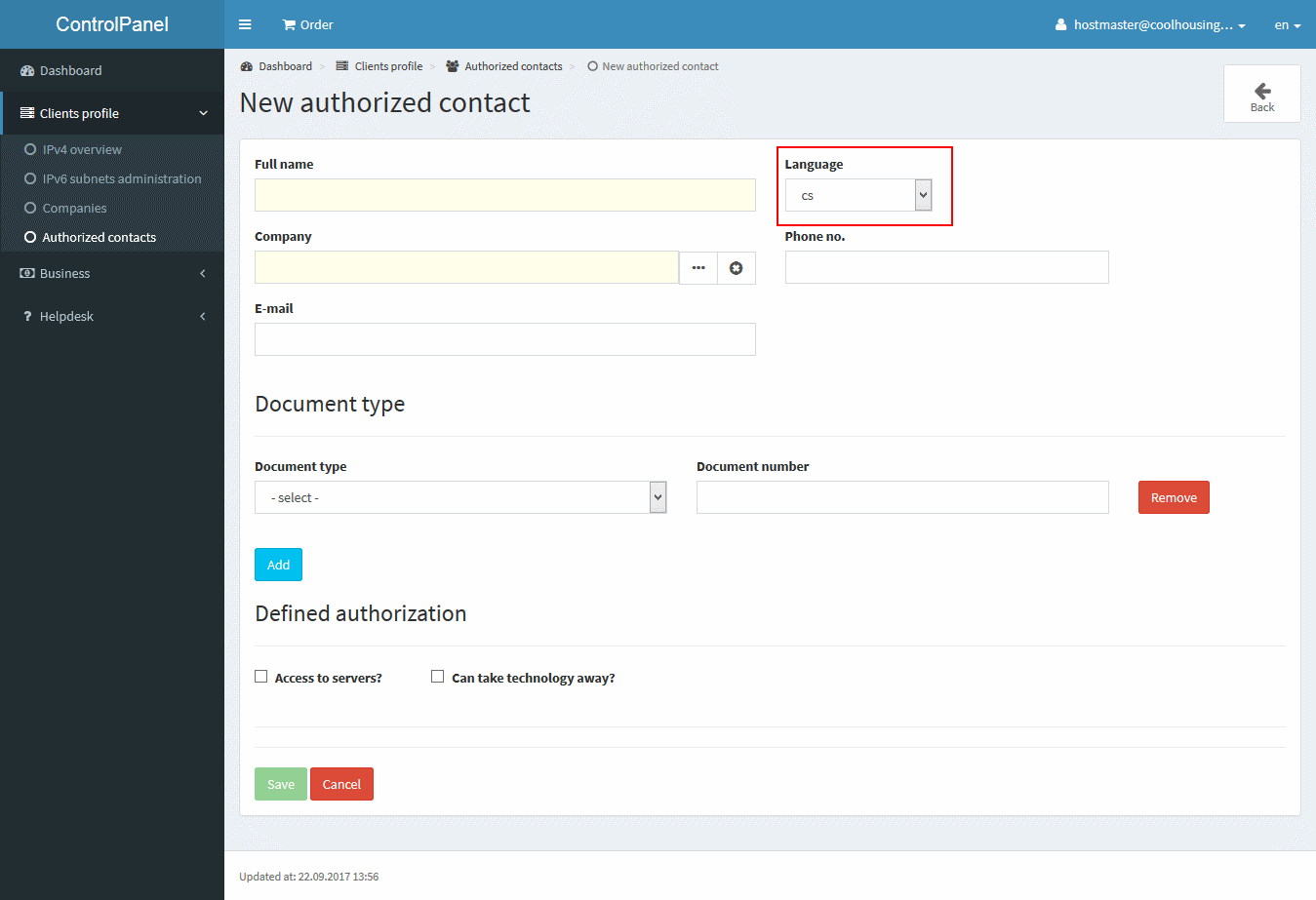
In den meisten Fällen zeigt das Klicken auf die drei Punkte im Feld Company nur einen Firmeneintrag an, unter dem Sie einen autorisierten Kontakt hinzufügen können. Wenn Sie jedoch Inhaber eines Unternehmens sind, das mit mehreren Unternehmen verbunden ist, haben Sie hier mehr Optionen, und Sie können ein Unternehmen auswählen, um den autorisierten Kontakt hinzuzufügen.
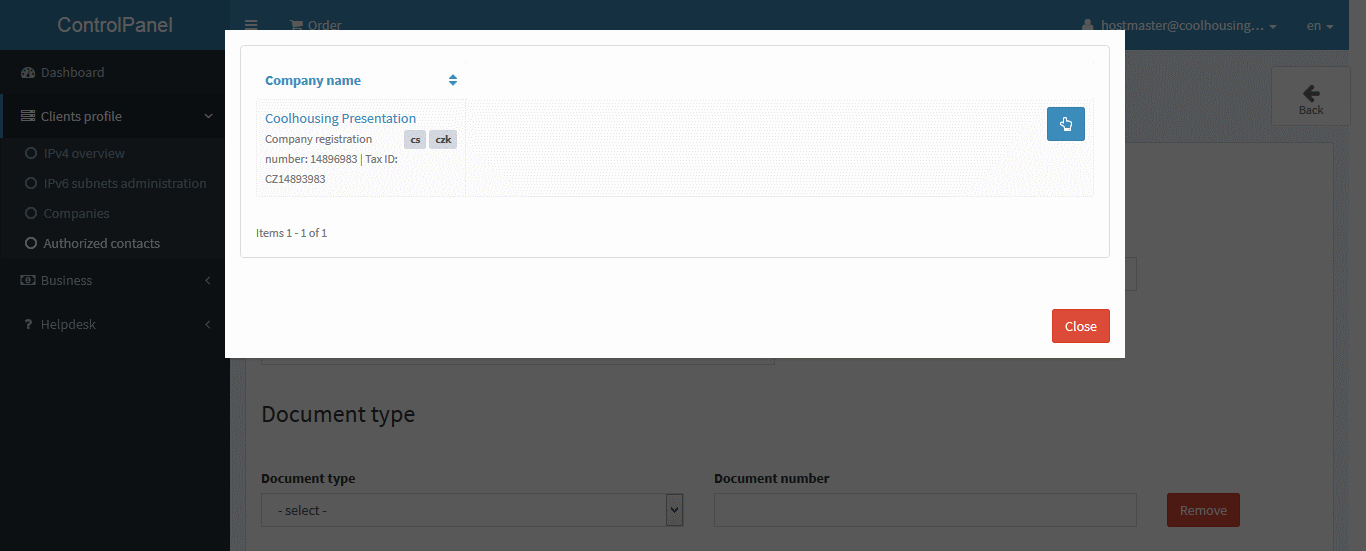
Die Telefonnummer des autorisierten Kontakts ist nicht obligatorisch; wenn Sie sie jedoch angeben, müssen Sie sie im internationalen Format einschließlich der Landesvorwahl im Format „+ XXX XXX XXX XXX“ eingeben.
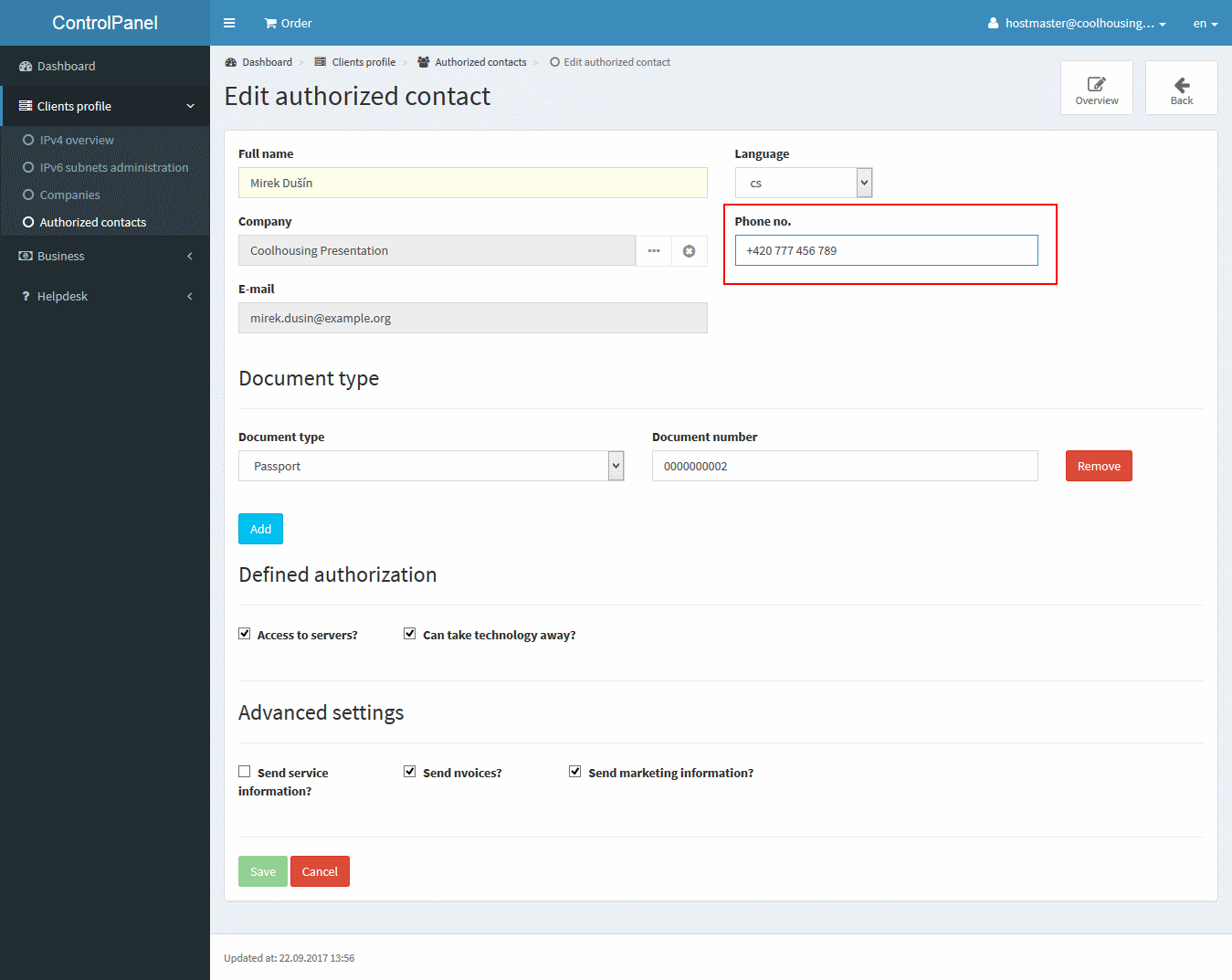
E-Mail ist für einen autorisierten Kontakteintrag nicht erforderlich. Wenn Sie sich jedoch entscheiden, sie anzugeben, muss sie für die E-Mail gültig sein. Achtung! Sobald Sie eine bestimmte E-Mail-Adresse eingegeben haben, kann diese nicht mehr geändert werden. Wenn Sie die E-Mail-Adresse ändern müssen, ist es notwendig, den Eintrag des autorisierten Kontakts zu löschen und ihn dann erneut einzugeben.
Sie können den Eintrag des autorisierten Kontakts im Detail des Eintrags einfach durch Klicken auf Deactivate authorization löschen.
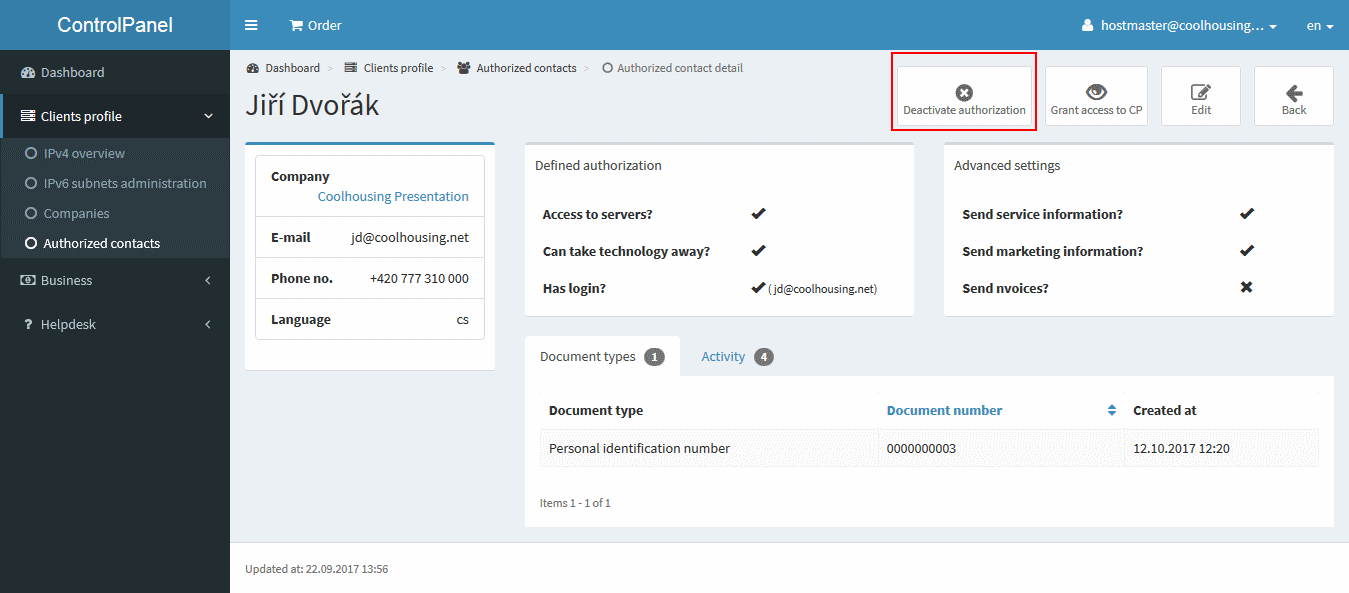
In der Regel handelt es sich um den Kontakt einer Person, die autorisierten Zugang zum Rechenzentrum hat und auch Technologie mitnehmen kann. In diesem Fall ist es ratsam, ein Dokument auszufüllen, auf dessen Grundlage die Genehmigung möglich ist.
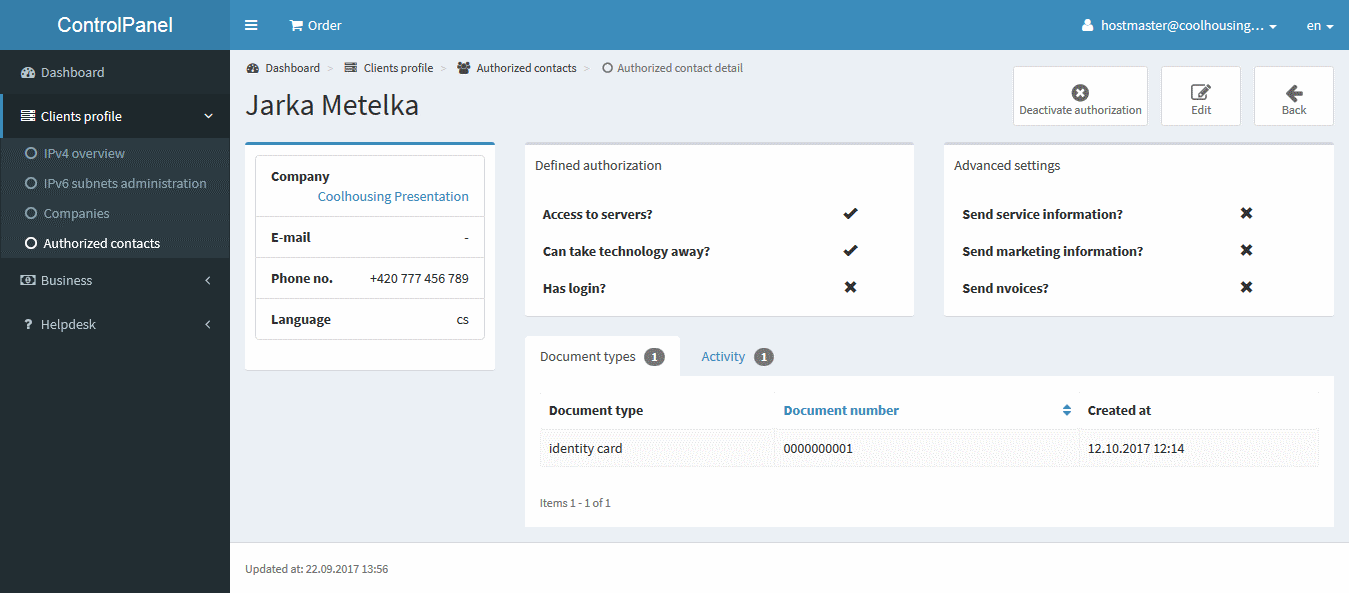
Die Eingabe der E-Mail-Adresse eines autorisierten Kontakts bedeutet nicht automatisch, dass der Kontakt Zugang zum Kundenbereich hat. Ein solcher Kontakt kann beispielsweise verwendet werden, um Rechnungen an Ihre Rechnungsabteilung zu senden. Es ist nicht erforderlich, ein Genehmigungsdokument einzureichen; klicken Sie einfach auf die rote Schaltfläche Remove unter den Dokumenttypen und markieren Sie dann einfach das Kontrollkästchen für die Rechnungszustellung.
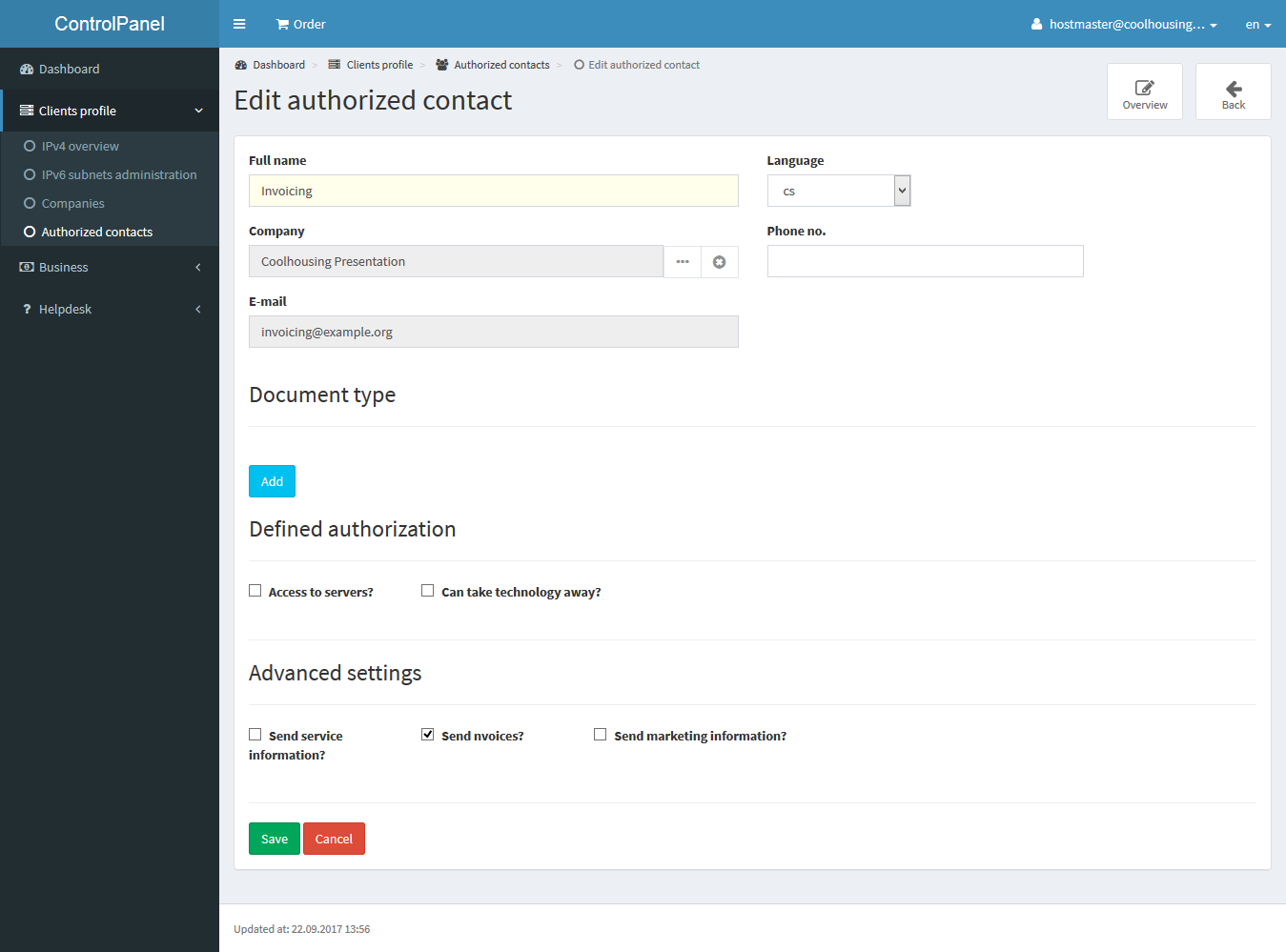
Durch die Eingabe der E-Mail-Adresse des autorisierten Administratorkontakts erleichtern Sie Ihrem Mitarbeiter die Verwaltung und autorisieren seine E-Mail für die Kommunikation mit uns. In diesem Fall ist es jedoch wiederum ratsam, die Genehmigungsnummer für einen solchen Kontakt anzugeben und nicht nur eine. Drücken Sie die Schaltfläche Add, um einen weiteren Eintrag hinzuzufügen, um die betreffende Person zu autorisieren.
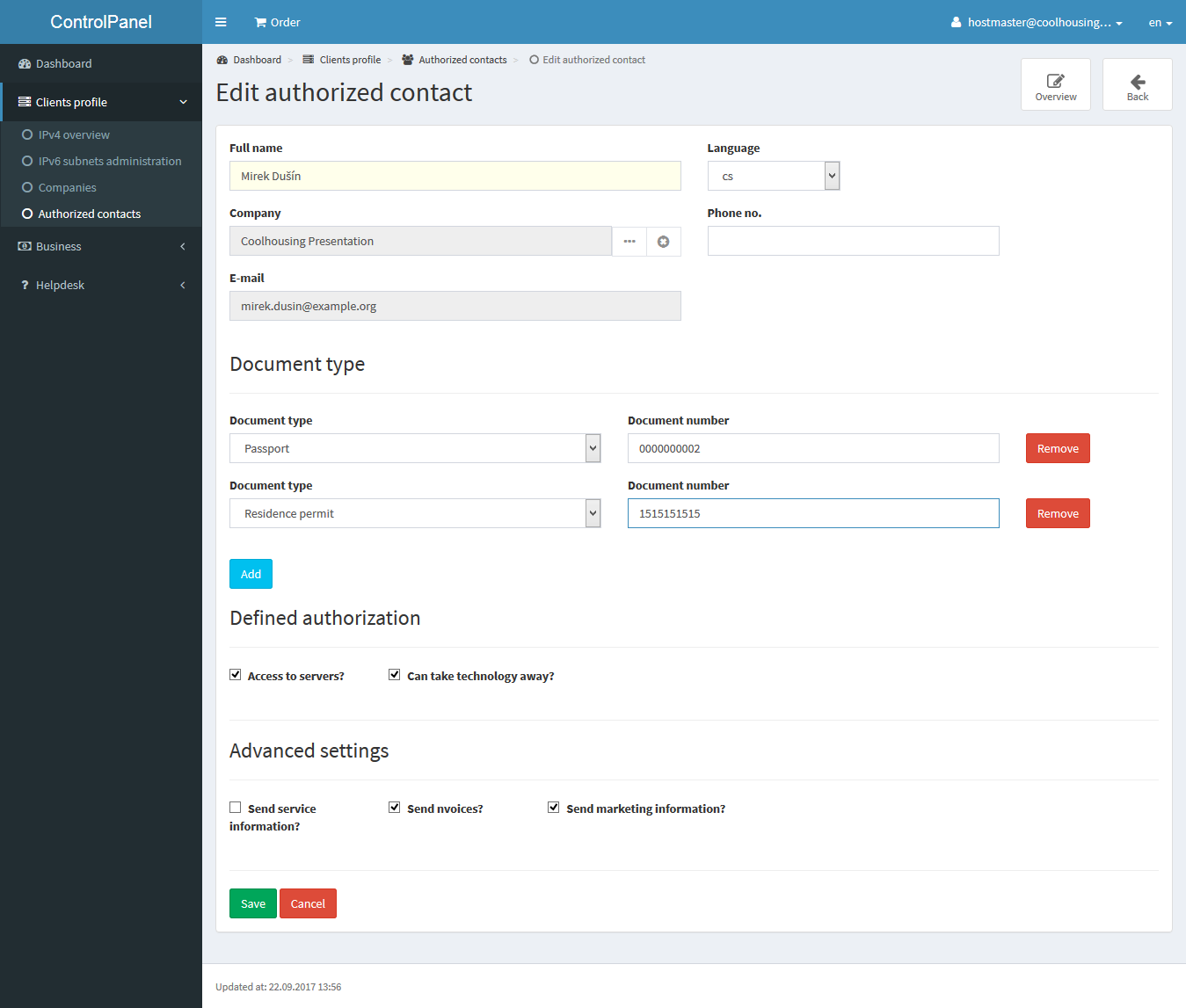
Schließlich der Zugang zum ControlPanel. Damit ein Kontakt Zugang zum ControlPanel erhält, muss seine E-Mail-Adresse ausgefüllt sein, und dann klicken Sie im Detail des Eintrags auf Grand access to CP.
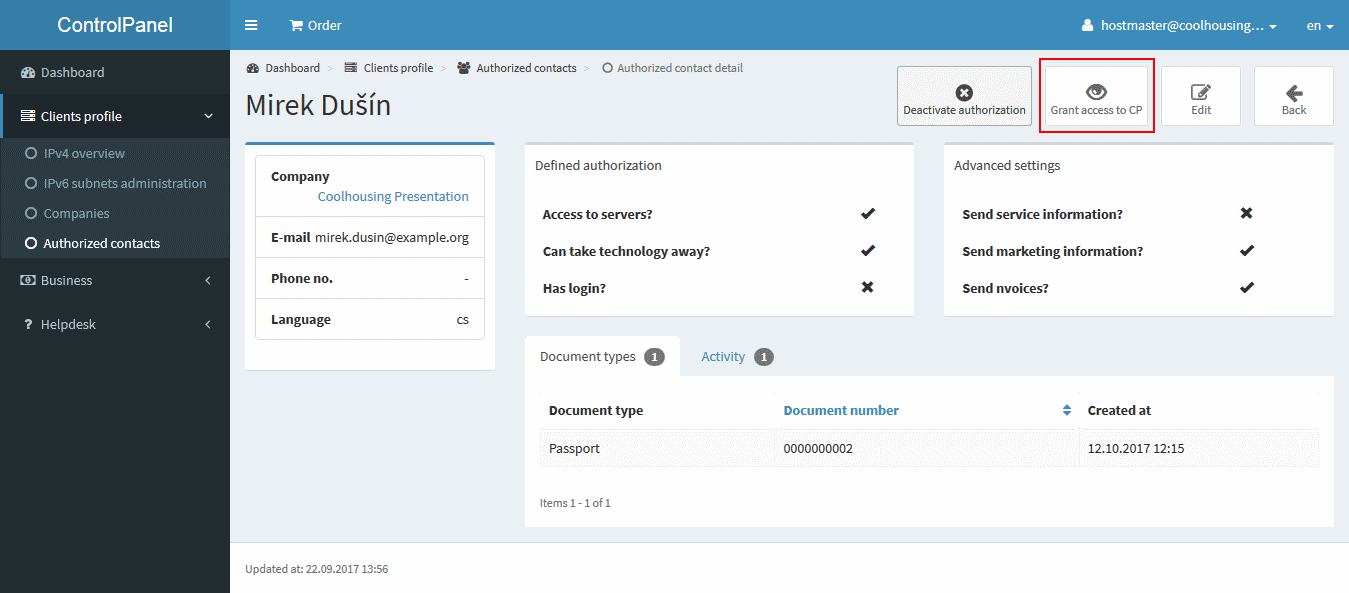
Die grüne Schaltfläche Grand access to CP in der Liste der autorisierten Kontakte funktioniert auf die gleiche Weise.
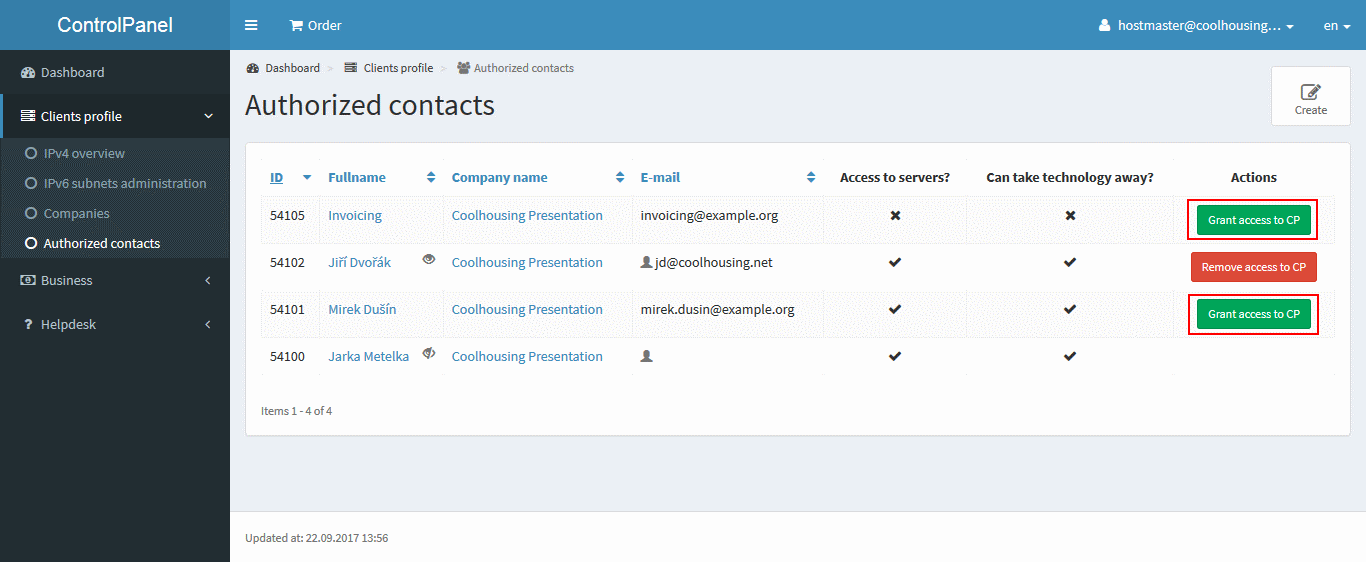
Wenn Sie den Zugang eines Kontakts zum Kundenbereich widerrufen müssen, klicken Sie einfach auf das Symbol Remove access to CP im Detail des Kontakts in der oberen rechten Ecke.
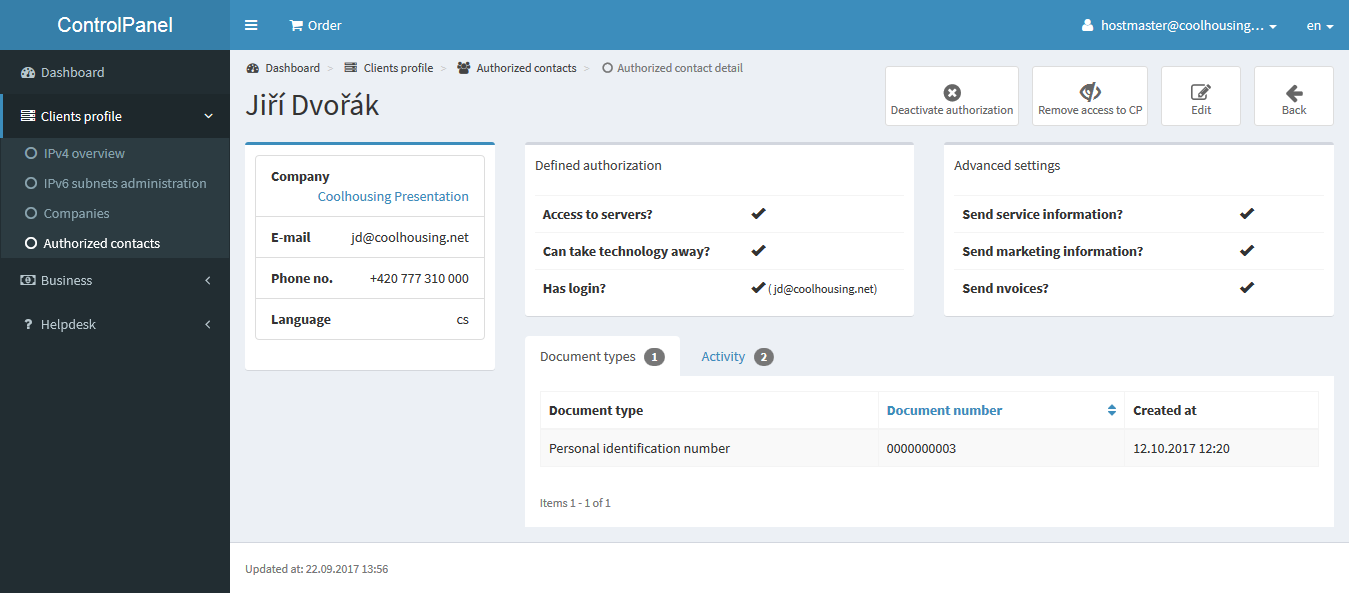
Oder klicken Sie erneut auf die rote Schaltfläche Remove access to CP in der Liste der autorisierten Kontakte.
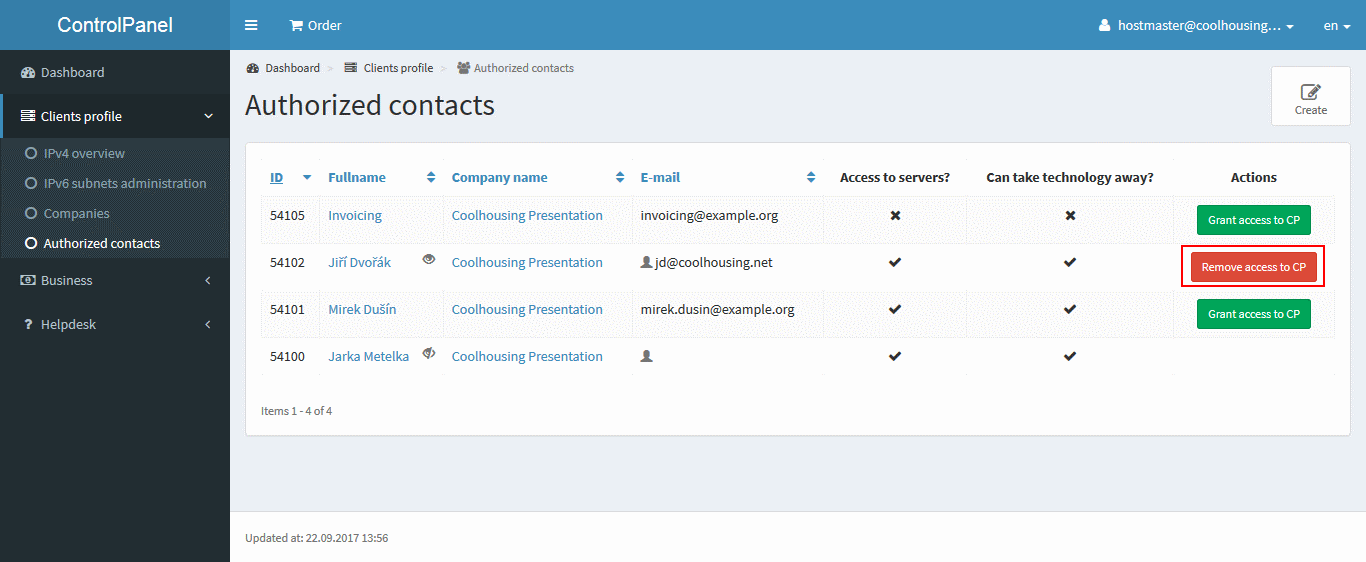
Die Aktivität der einzelnen Kontakte kann im Detail des Kontakts auf der Registerkarte Activity eingesehen werden.
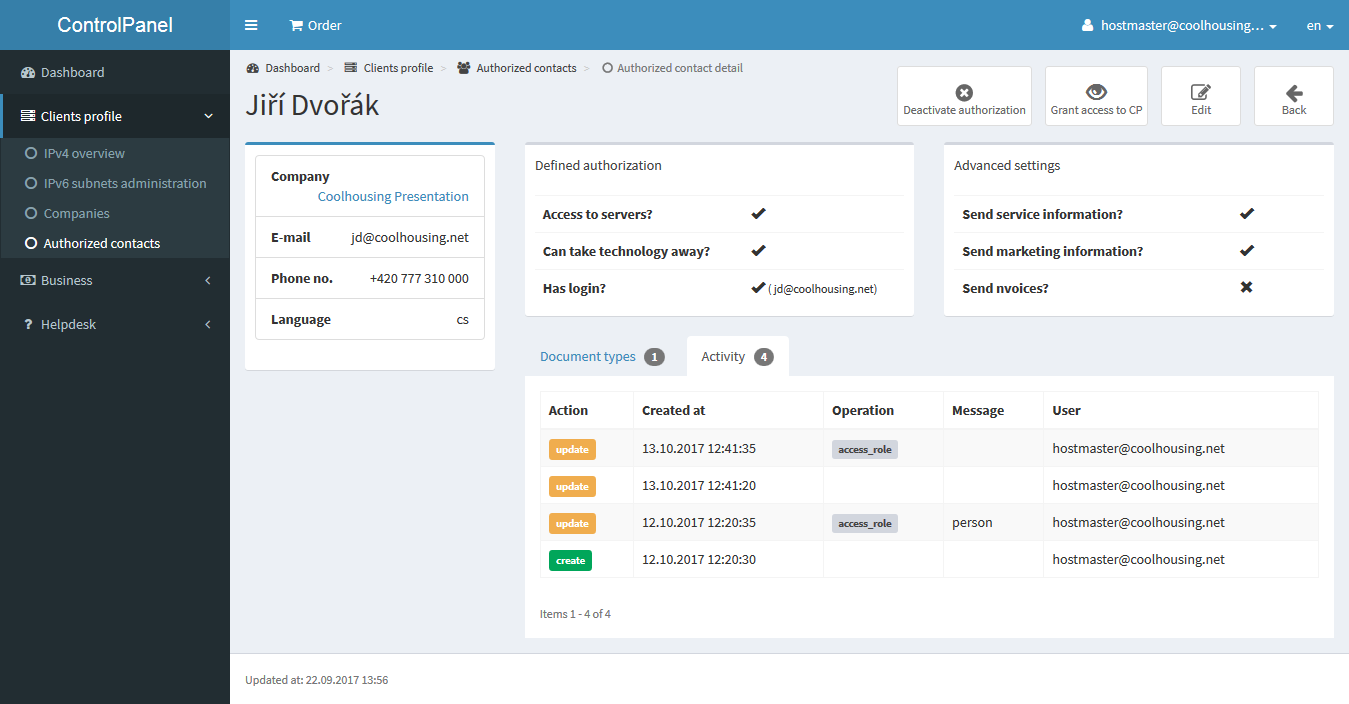
Der nächste Abschnitt ist der Geschäftsbereich als Business, in dem Sie alle Ihre Bestellungen als Orders finden.
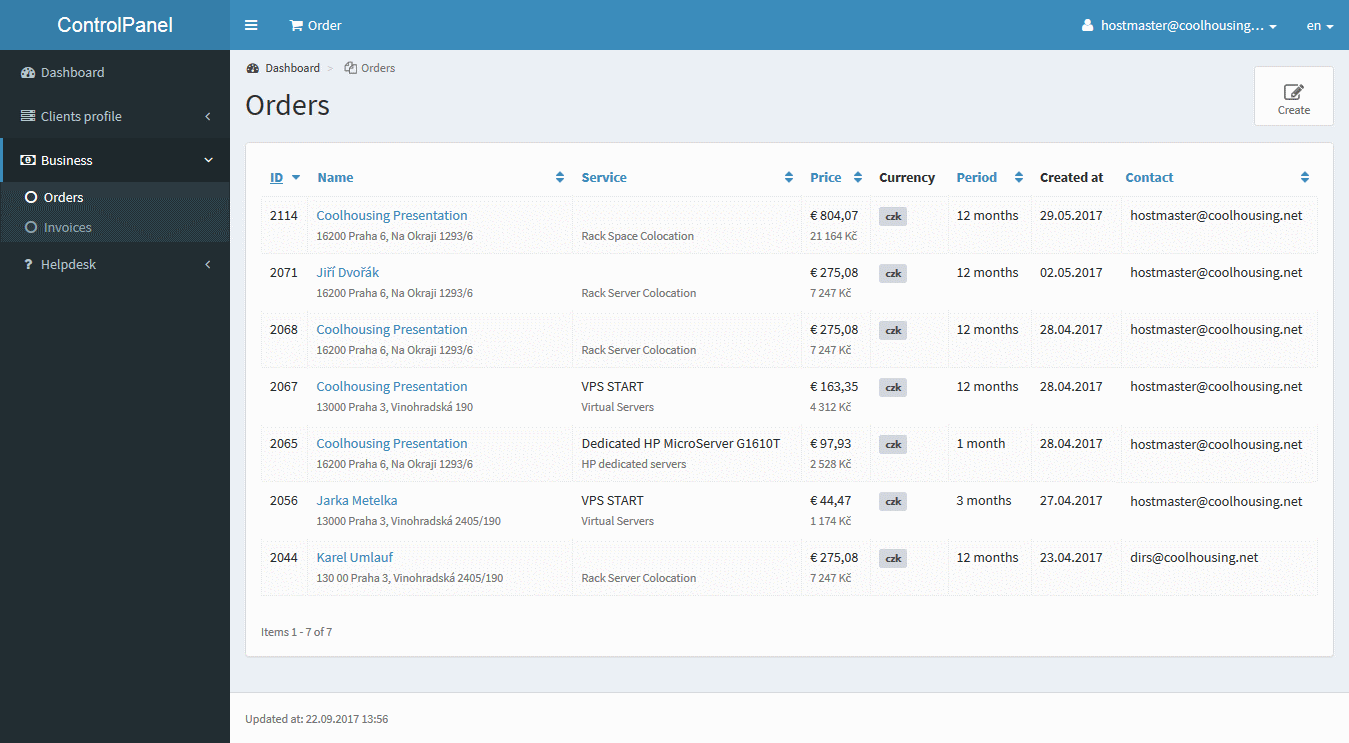
Bestellungen als Orders können angeklickt und eingesehen werden. Sie können sehen, was wir im Bestellformular überprüft haben.
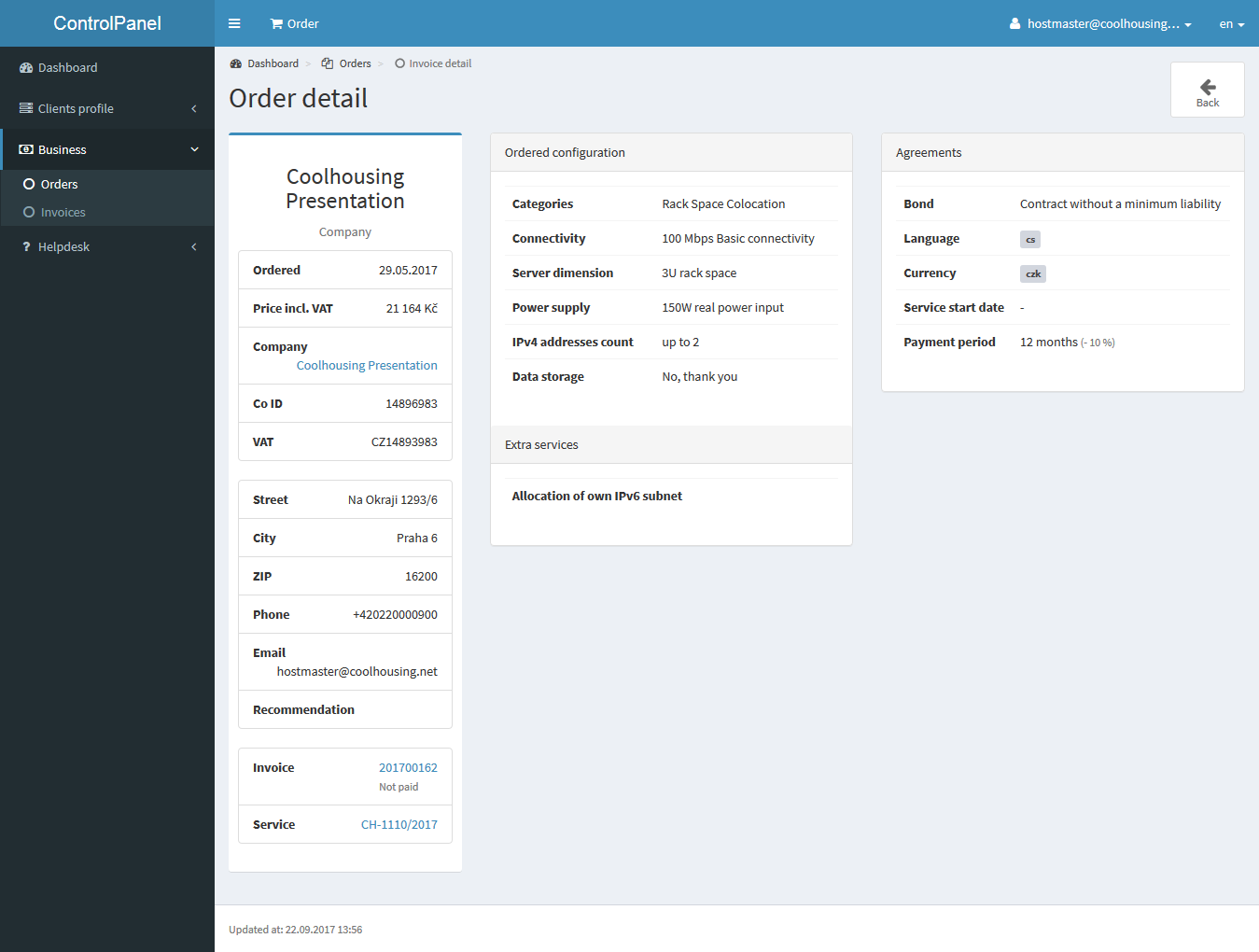
Eine Rechnungsübersicht, die sich unter dem Zeichen Rechnungen als Invoices verbirgt, wird nützlich sein, wenn Sie ein verloren gegangenes Dokument für Ihre Buchhaltung finden müssen. In diesem Abschnitt können Sie sehen, wann Rechnungen fällig werden, wann sie bezahlt wurden, was noch zu zahlen ist oder in welchem Stadium sich Ihre Zahlung nach der Abwicklung über unser Zahlungsgateway befindet.
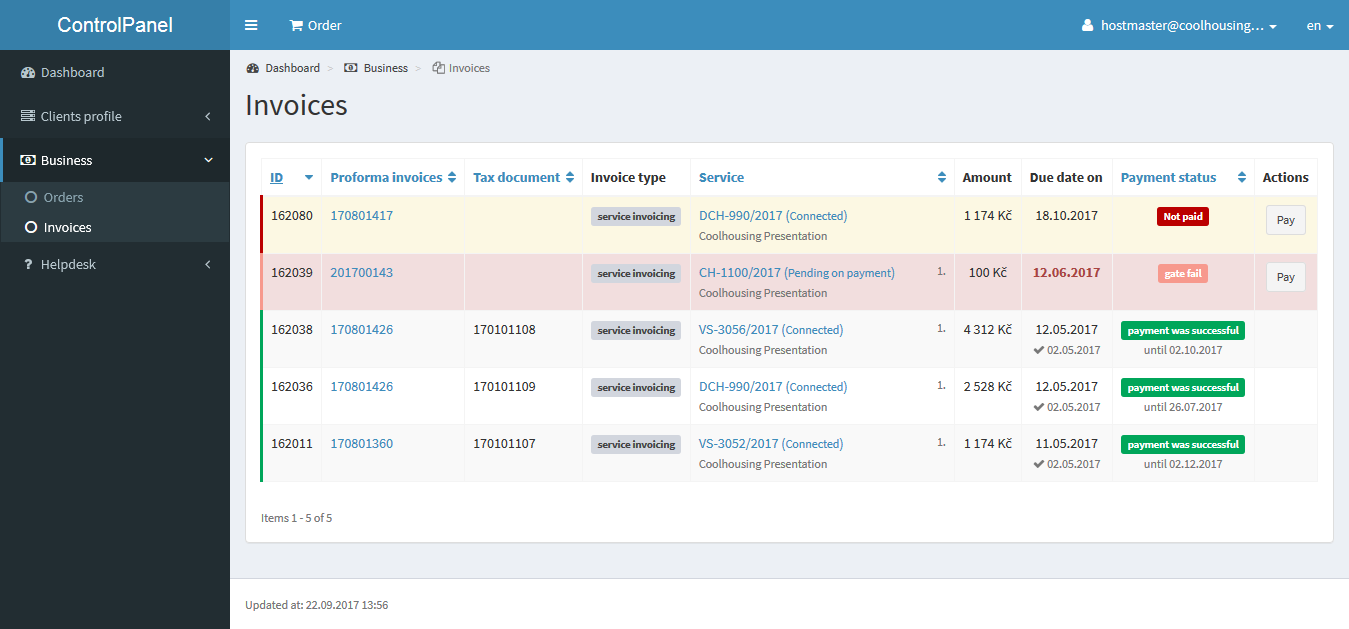
Die Zahlung über das angegebene Zahlungsgateway ist schnell und einfach und bietet mehrere Zahlungsmethoden. Wenn Sie sich entscheiden, das Zahlungs-Gateway für Ihre Zahlung zu nutzen, klicken Sie auf die Schaltfläche Pay in der entsprechenden Zeile des Datensatzes...
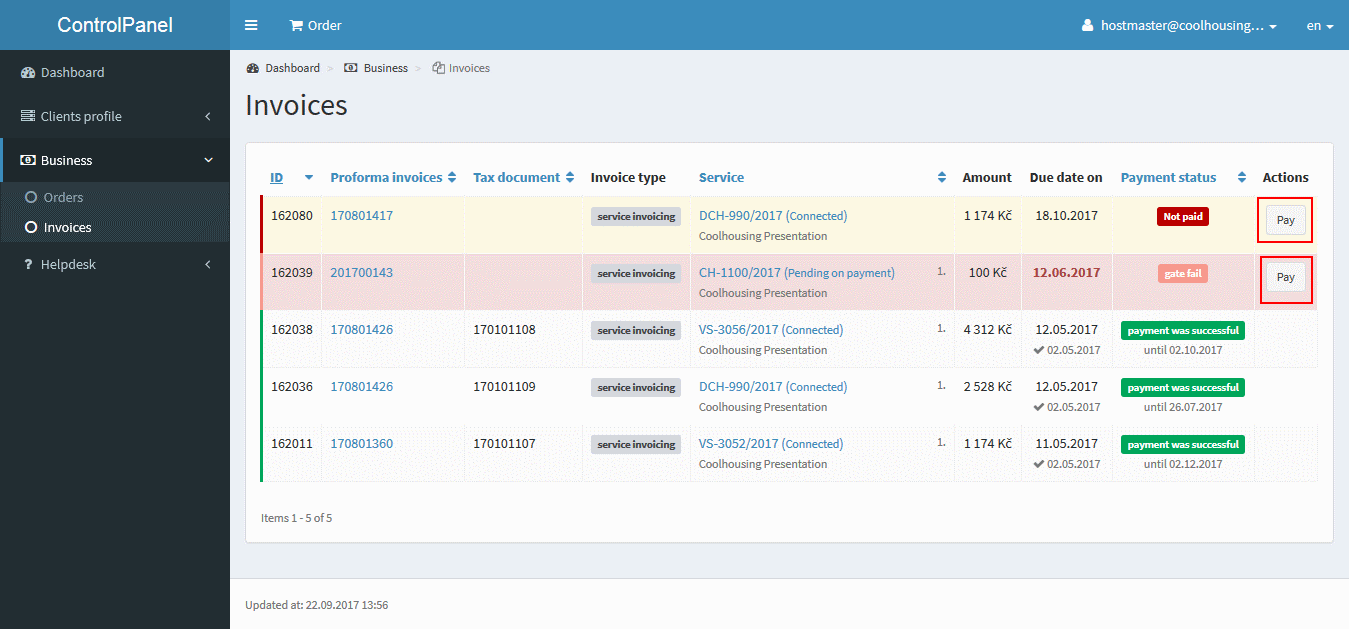
...oder Sie klicken auf die rote Schaltfläche im Detail der Rechnungsaufzeichnung.
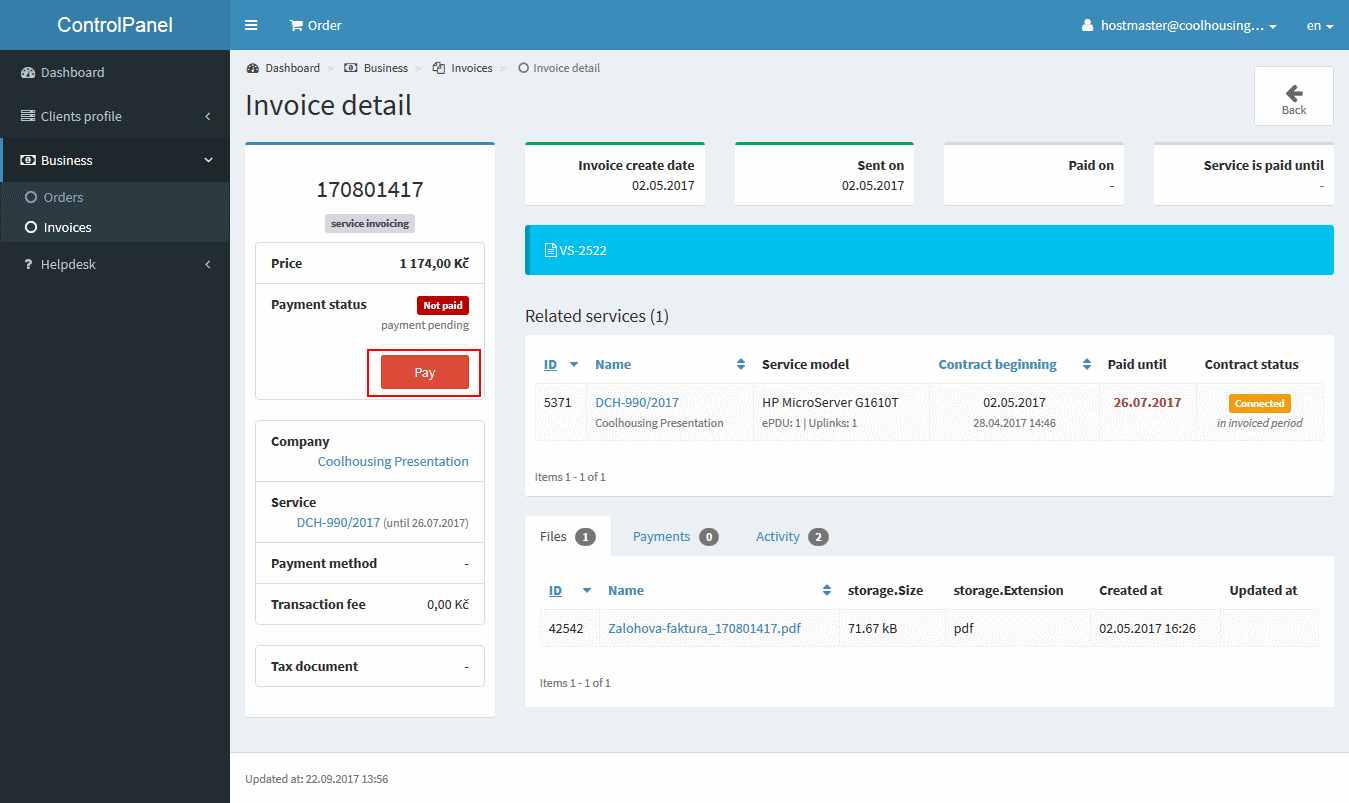
Wenn Ihre Steuerrechnung oder Vorausrechnung nicht per E-Mail ankommt, können Sie sie im Detail der Rechnungsaufzeichnung des Kundenbereichs im PDF-Format herunterladen.
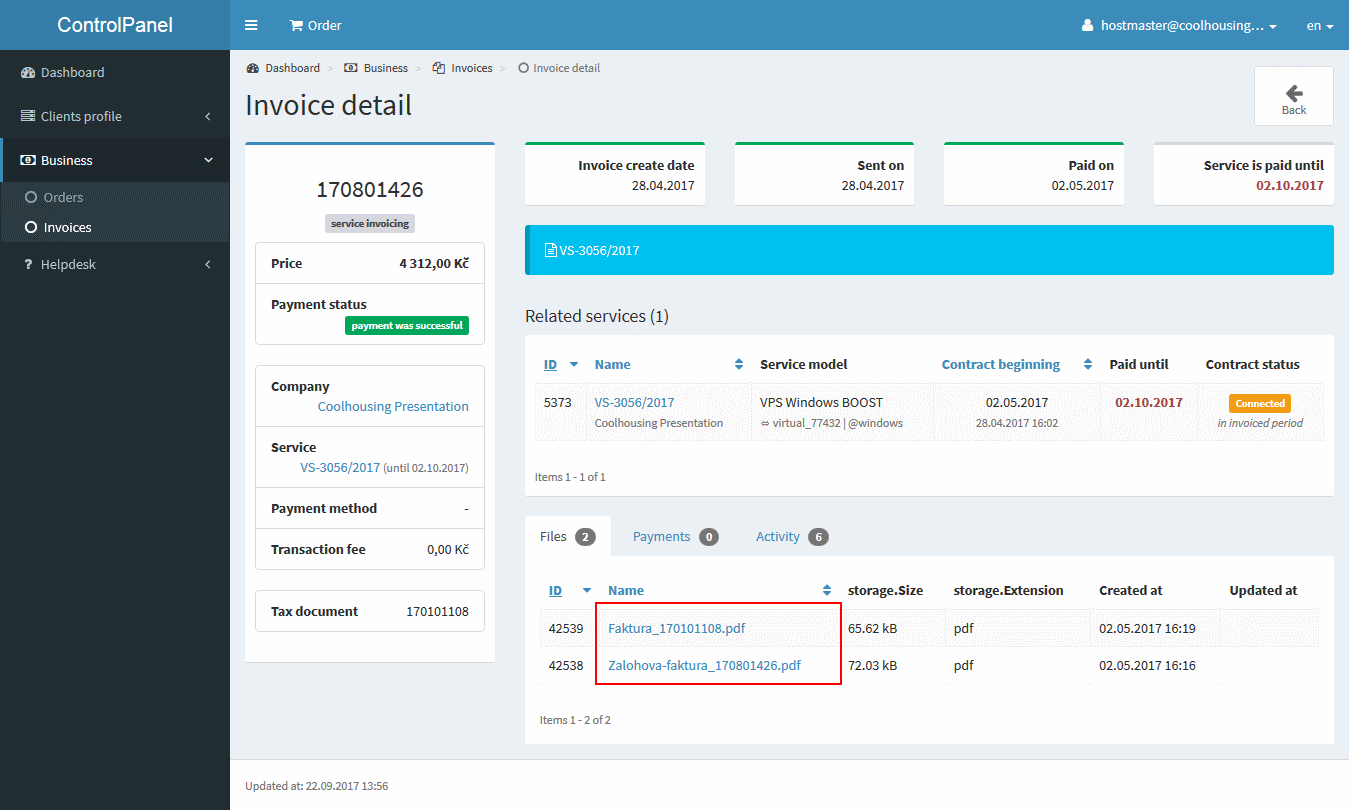
Die Rechnungsaufzeichnungen im Kundenbereich sind für autorisierte Kontakte nicht zugänglich. Autorisierte Kontakte können Rechnungsaufzeichnungen nur per E-Mail erhalten.
Und der letzte Punkt im Menü ist das Helpdesk, das nützlich ist, wenn Sie etwas klären müssen oder einfach nur eine Frage haben. Eine autorisierte Anfrage ist eine direkte Verbindung zum Support des DC Coolhousing, bei der Sie den Dienst auswählen können, der sich auf Ihre Frage bezieht, einen Betreff schreiben und alles fragen können, was Sie in Bezug auf den Dienst interessiert. Der technische Support steht 24/7 im Rechenzentrum zur Verfügung, sodass Ihre Anfrage im Grunde sofort bearbeitet wird. Darüber hinaus enthält eine autorisierte Anfrage, die direkt aus dem Kundenbereich selbst gesendet wird, die notwendigen Informationen zum Rechenzentrumsdienst, und Sie können sich nur auf Ihre Nachricht konzentrieren.
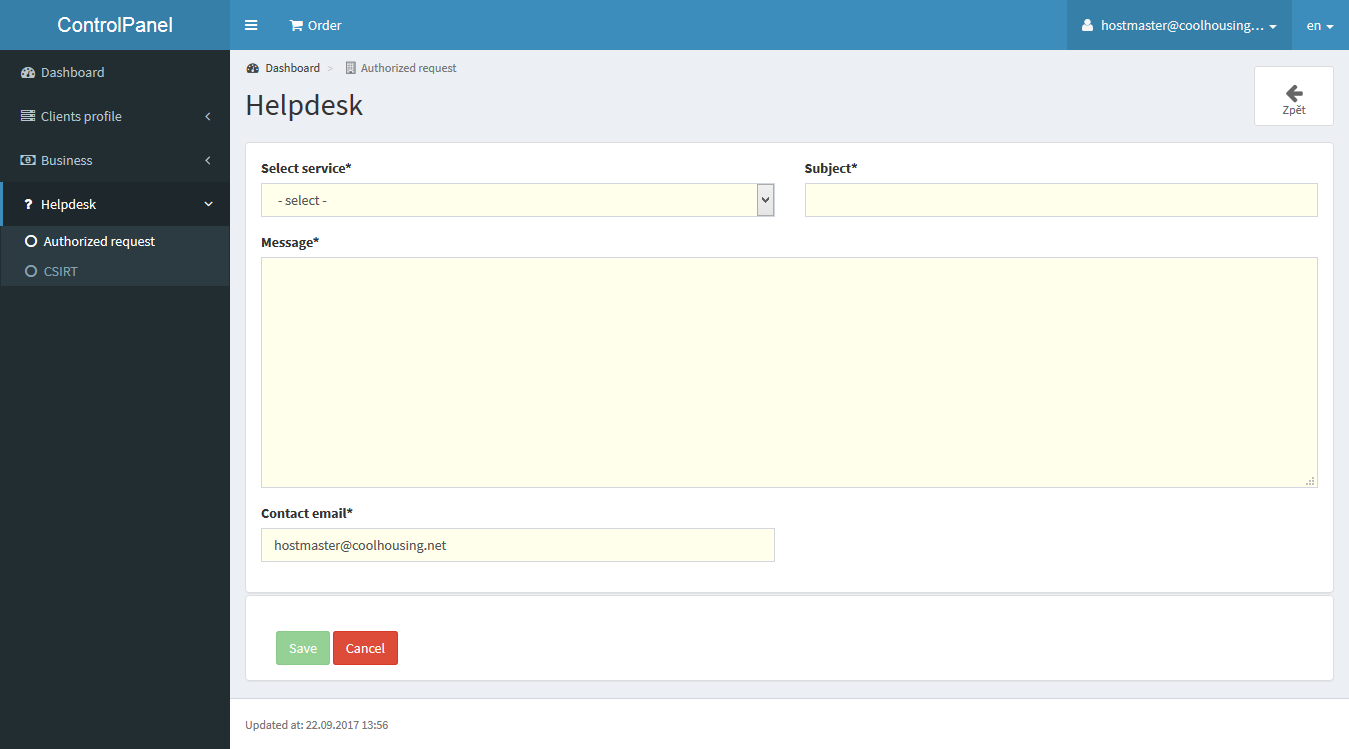
Für eine autorisierte Anfrage kann eine andere E-Mail-Adresse als diejenige verwendet werden, die für die Kommunikation im Kundenbereich autorisiert ist. Dies ist besonders nützlich, wenn Ihr E-Mail-Server mit Ihrer Domain abstürzt und Sie mit dem Support kommunizieren müssen. Auch hier gilt: Eine aus dem Kundenbereich gesendete autorisierte Anfrage wird automatisch als autorisiert betrachtet, selbst wenn über eine nicht autorisierte E-Mail kommuniziert wird..

Rufen Sie uns an unter +420 777 310 000 oder senden Sie uns eine Nachricht